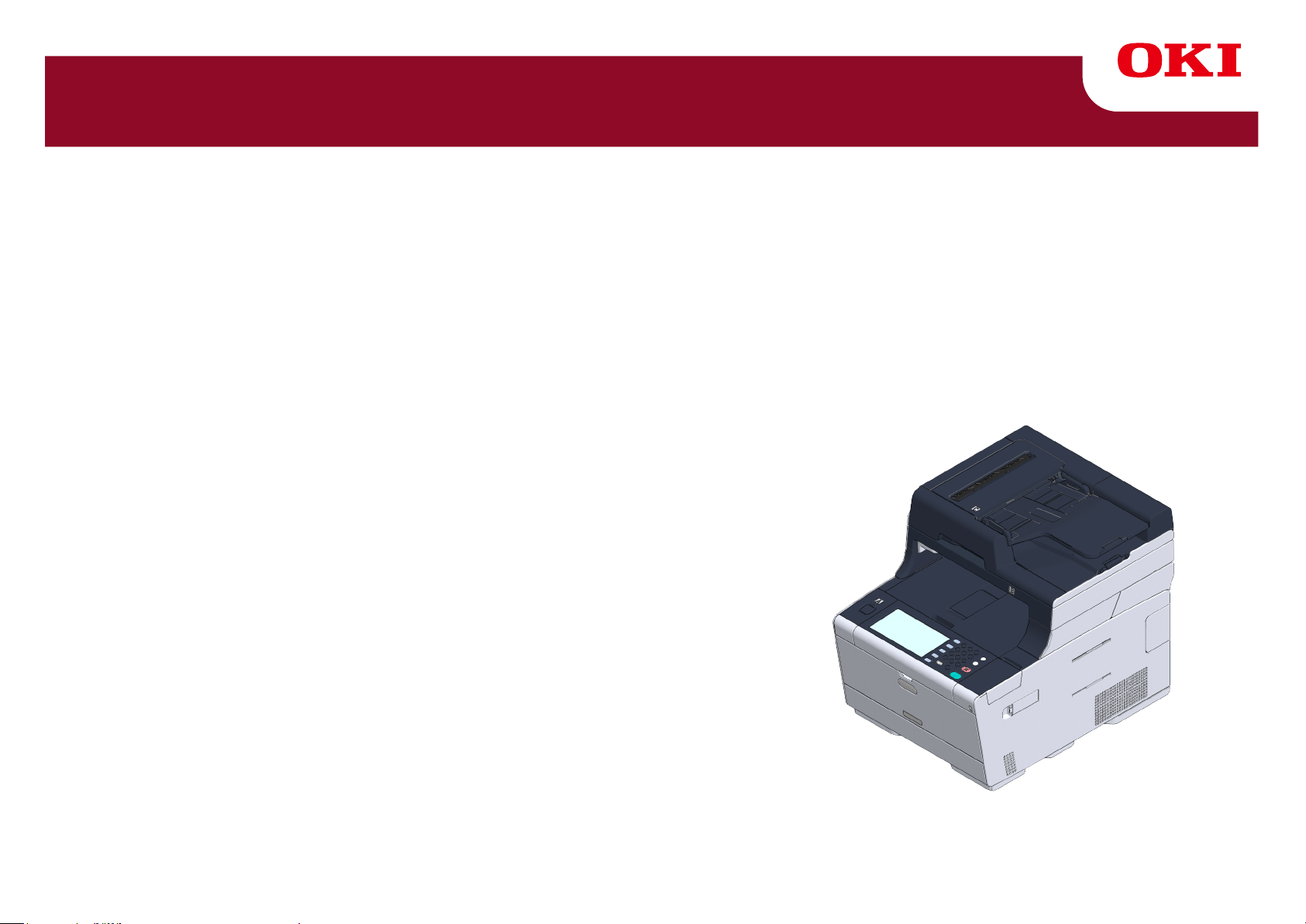
MC573/ES5473 MFP
Podręcznik zaawansowany
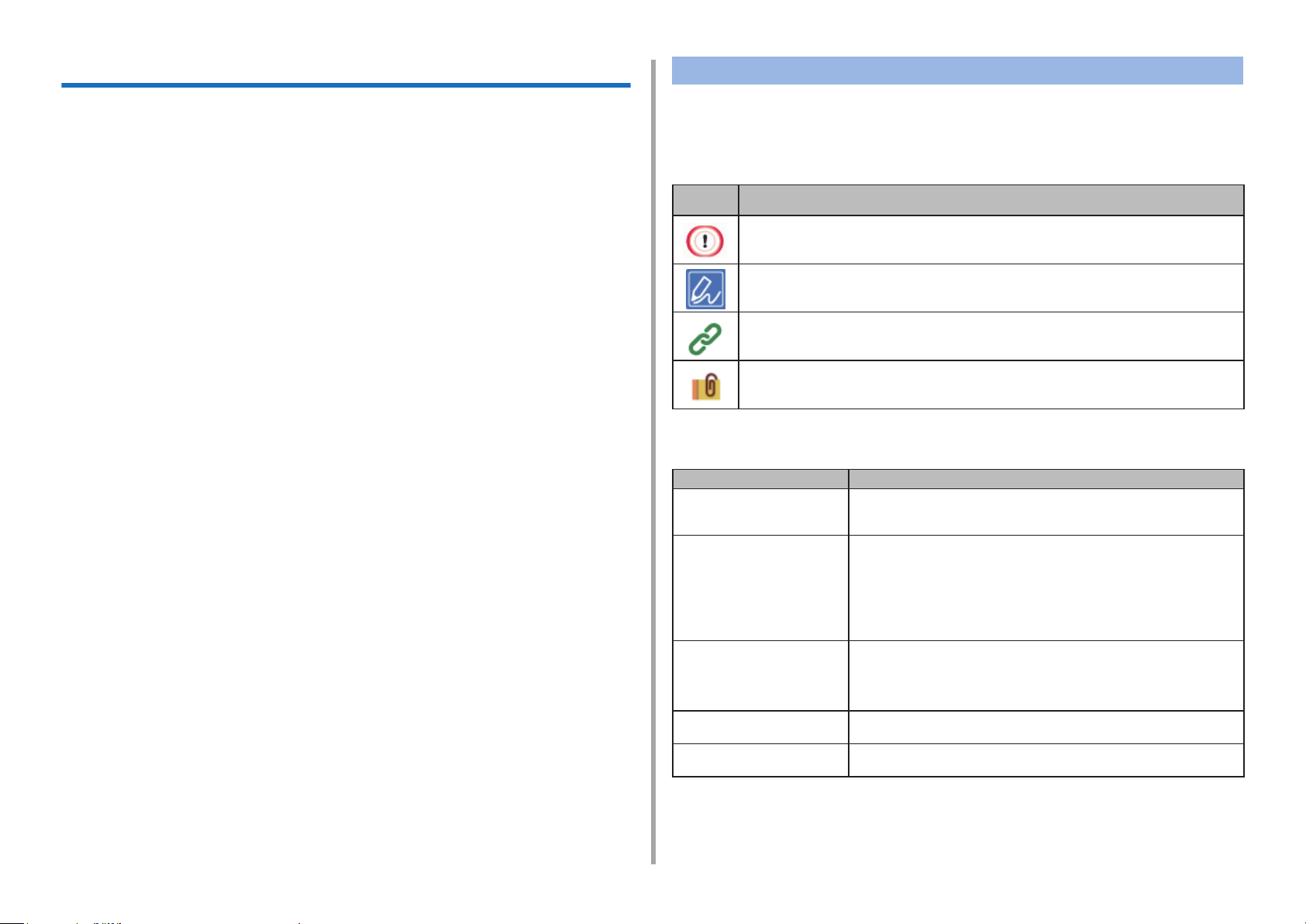
Informacje o niniejszej instrukcji
Instrukcja opisuje drukowanie za pomocą terminali mobilnych i różne zastoso-
wania drukarek OKI MFP.
Instrukcja opisuje również funkcje zaaw
bezpieczeństwa i dostosowywanie koloru.
Zapoznaj się z instrukcją, aby nauczyć się w pełni wykorzystywać produkt w róż-
nych warunkach.
ansowane, takie jak ustawienia
Informacje o opisach
Ta sekcja opisuje oznaczenia, symbole, skróty i ilustracje przedstawione w instrukcji.
Informacje o oznaczeniach
Instrukcja przedstawia następujące oznaczenia.
Ozna-
czenie
Ostrzeżenia i uwagi dotyczące właściwej obsługi drukarki. Zapoznaj
się z nimi, aby uniknąć problemów.
Znaczenie
Instrukcja zawiera przykłady z systemu Windows 7 dla Windows, Mac OS X 10.9
dla Mac OS X oraz urządzenia MC573.
Urządzenie MC573 zostało przedstawione w celu przedstawienia przycisków i
ikon na panelu operatora, ekranów sterownika i metod wprowadzania znaków
oraz obsługi urządzenia.
W zależności od systemu OS, wyświetlanie produktu może odbiegać od treści in-
strukcji. W zależności od używanego modelu niektóre funkcje opisane w instruk-
cji mogą nie być dostępne.
W zależności od używanego urządzenia przyciski lub opcje na panelu operatora i
faktyczne możliwości mogą się różnić od treści instrukcji. Zapoznaj się z instruk-
cją obsługi konkretnego modelu dołączonej do urządzenia.
Wskazuje użyteczne wskazówki i źródła dotyczące obsługi urządzenia.
Zalecamy zapoznanie się z powyższymi.
Wyróżnia tytuły sekcji, do których wskazywane jest odwołanie. Zapoznaj się z treścią, aby uzyskać szczegółowe informacje.
Wskazuje powiązane elementy. Zapoznaj się z treścią, aby uzyskać
istotne informacje.
Symbole
Sekcja opisuje symbole używane w instrukcji i objaśnia ich znaczenia.
Symbol Znaczenie
Ilustracja (nazwa
przycisku)
[ ] Wskazuje nazwy menu, nazwy elementów, opcje itp.
„” Wskazuje wiadomości i tekst wprowadzany na wyświe-
<> Wskazuje klawisze na klawiaturze komputera.
Wskazuje kształty przycisków (nazwy przycisków) na
panelu operatora w urządzeniu.
wyświetlane na ekranie panelu operatora.
Wskazuje nazwy menu, okien i okien dialogowych
wyświetlanych na ekranie komputera.
Szczegółowe informacje znajdują się w opisie i na ilustracjach przedstawiających procedurę.
tlanym ekranie.
Wyróżnia nazwy plików na komputerze.
Wskazuje tytuły elementów, do których odsyłają łącza.
> Wskazuje przejścia w menu urządzenia lub komputera.
Informacje o ilustracjach
Ilustracje w instrukcji dotyczą modelu MC573.
Wyświetlane ekrany na panelu operatora przedstawione w instrukcji wykorzystują ustawienia domyślne.
- 2 -
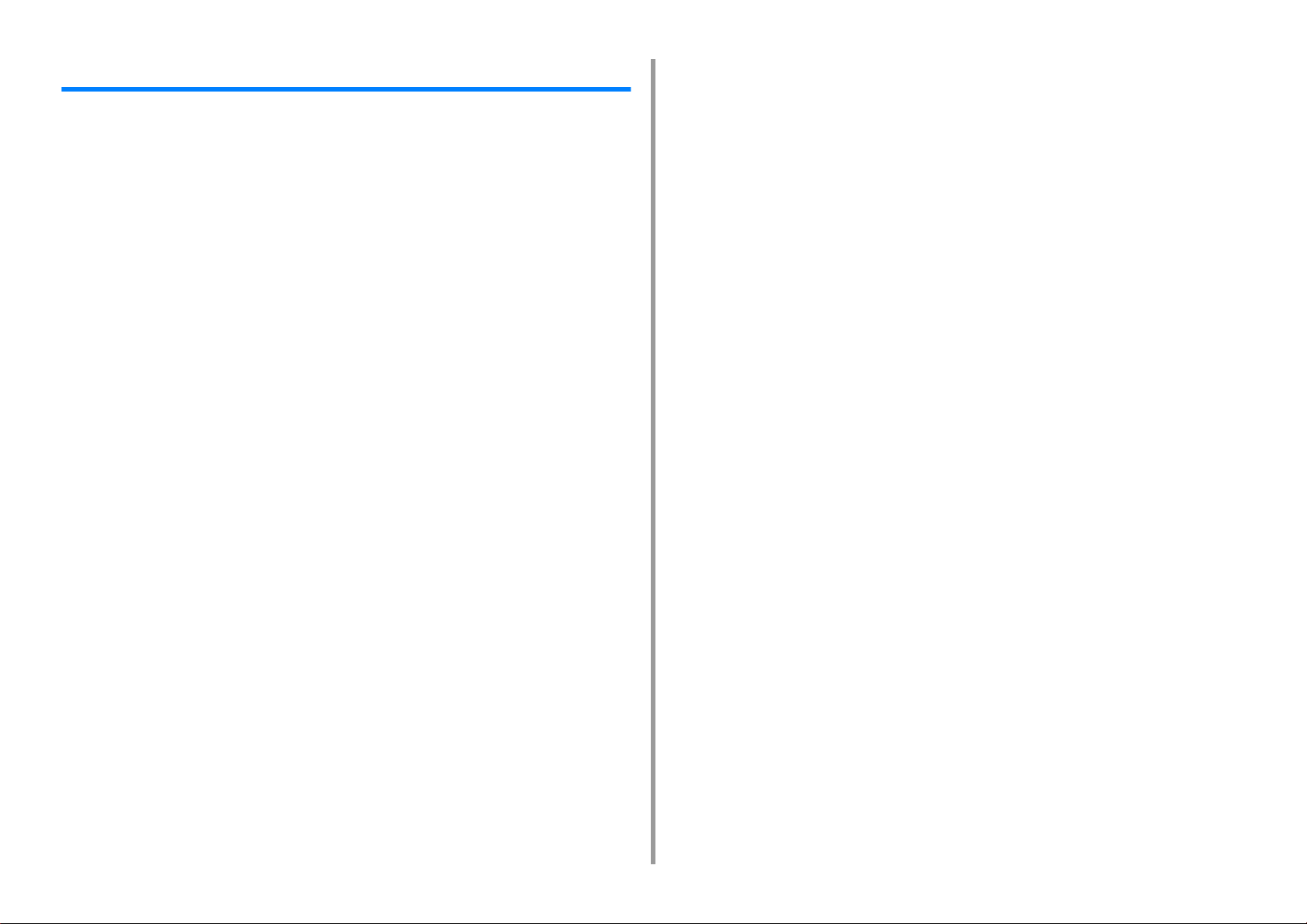
Spis treści
1 Operacje podstawowe ................................................................................. 9
Jak dostosować panel dotykowy .................................................................................................10
Ustawianie ikony domowej na ekranie domowym ......................................................................................10
Funkcje, które mogą być ustawione w ikonach domowych na ekranie domowym ..................................... 11
Ustaw przycisk skrótu każdej funkcji ..........................................................................................................12
Dostosowywanie jasności na panelu dotykowym ........................................................................13
Regulacja pozycji dotyku panelu dotykowego .............................................................................14
Ustawianie miejsca docelowego ..................................................................................................15
Taca wyjściowa ...........................................................................................................................................15
Tylna taca odbiorcza ...................................................................................................................................16
Regulacja głośności .....................................................................................................................18
Praca jednoczesna (Wielozadaniowość) .....................................................................................20
Sprawdzanie informacji o urządzeniu ..........................................................................................21
Drukowanie raportu do sprawdzenia ..........................................................................................................21
Sprawdzanie stanu na panelu operatora ....................................................................................................23
Ustawienia wstępne .....................................................................................................................24
Konfigurowanie przycisku One Touch ..........................................................................................26
MAKRO ZADANIA .......................................................................................................................27
Rejestrowanie często używanego ustawienia jako makro ..........................................................................27
Użycie zarejestrowanego makra ................................................................................................................29
Edycja nazwy makra ...................................................................................................................................30
Sprawdzanie zawartości makro ..................................................................................................................30
Usuwanie zarejestrowanego makra ...........................................................................................................31
2 Kopiuj .......................................................................................................... 32
Użyteczne funkcje ........................................................................................................................33
Określanie tacy podajnika papieru (Podajnik papieru) ...............................................................................33
Wykonywanie kopii powiększonych lub pomniejszonych (Skalowanie) .....................................................36
Kopiowanie dwóch stron papieru (Kopia dwustronna) ...............................................................................38
Umieszczenie wielu stron na jeden kartce papieru (N-na-1) ......................................................................40
Zmiana Formatu skanu (Format skanu) .....................................................................................................42
Sortowanie każdego zbioru w kolejności stron (Sortowanie) .....................................................................43
Włączanie Trybu Skanowania Ciągłego (Skanowanie Ciągłe) ................................................................... 44
Kopiowania dokumentów o różnych rozmiarach (Różne rozmiary) ............................................................45
Resetowanie ustawień kopiowania (Resetuj) .............................................................................................47
Zmiana orientacji dokumentu (kierunek) ....................................................................................................48
Dla lepszego wykończenia ..........................................................................................................49
Dopasowywanie gęstości (Gęstość) ...........................................................................................................49
Wybieranie typu dokumentu (Typ dokumentu) .......................................................................................... 50
Określanie rozdzielczości skanowania (Rozdzielczość) ............................................................................ 51
Kopiowane dokumentu z wyraźnym kolorowym tłem (Usuwanie tła) ........................................................ 52
Wymazywanie cieni krawędzi (Wymazywanie krawędzi) ........................................................................... 54
Usuwanie Przez Pokazanie (Pokazanie Przez Usuwanie) ........................................................................ 55
Ustawienia kolorów ..................................................................................................................... 56
Zmiana Trybów Kolorów ............................................................................................................................ 56
Regulacja kontrastu (Kontrast) .................................................................................................................. 57
Regulacja Barwy do Kopiowania Kolorowego ........................................................................................... 58
Dostosowywanie Nasycenia ...................................................................................................................... 59
Dostosowywanie RGB ............................................................................................................................... 59
Zaawansowane ustawienia kopiowania ...................................................................................... 60
Robienie wielu kopii na jednej kartce papieru (Powtarzanie) ..................................................................... 60
Dodawanie znaczka (Znaku wodnego) ...................................................................................................... 62
Kopiowanie obu stron kartki na jedną stronę (Kopia dowodu tożsamości) ................................................ 62
Ustawianie marginesów(Margines) ............................................................................................................ 63
Pomijanie Pustych Stron Podczas Kopiowania (Pomiń pustą stronę) ....................................................... 67
3 Skanuj ..........................................................................................................68
Podstawowe operacje funkcji skanowania ................................................................................. 69
Ustawienie skanowania dokumentu ........................................................................................................... 69
Wyświetlanie Podglądu Obrazu ................................................................................................................. 75
Inne Ustawienia do Skanowania ................................................................................................................ 76
Elementy z raportu Dziennika wysyłania i odbierania (E-mail/Internet fax/FaxServer) .............................. 83
Wysyłanie zeskanowanych danych jako załącznik e-mail .......................................................... 85
Określanie miejsca docelowego z książki adresowej lub listy grup ........................................................... 85
Określanie miejsca docelowego za pomocą przycisku One Touch ........................................................... 86
Określanie miejsca docelowego z historii wysyłania .................................................................................. 87
Określanie miejsca docelowego za pomocą wyszukiwanie serwera LDAP ............................................... 87
Ustawianie adresu nadawcy ...................................................................................................................... 88
Ustawianie adresu odpowiedzi ................................................................................................................... 89
Rejestrowanie szablonu e-mail .................................................................................................................. 89
Używanie szablonu e-mail ......................................................................................................................... 90
Zapisywanie danych wysyłania .................................................................................................................. 90
Sprawdzanie wyników skanowania do e-mail ............................................................................................ 91
Zapisywanie zeskanowanych danych do komputera .................................................................. 92
Zmiana ustawień urządzenia ..................................................................................................................... 92
Używanie ActKey ...................................................................................................................................... 94
Używanie skanowania WSD ...................................................................................................................... 99
Używanie przechwytywania obrazu (Mac OS X) ..................................................................................... 101
Używanie aplikacji obsługiwanej przez skaner ........................................................................................ 102
Dodawanie miejsca docelowego do skanowania do komputera .............................................................. 104
- 3 -
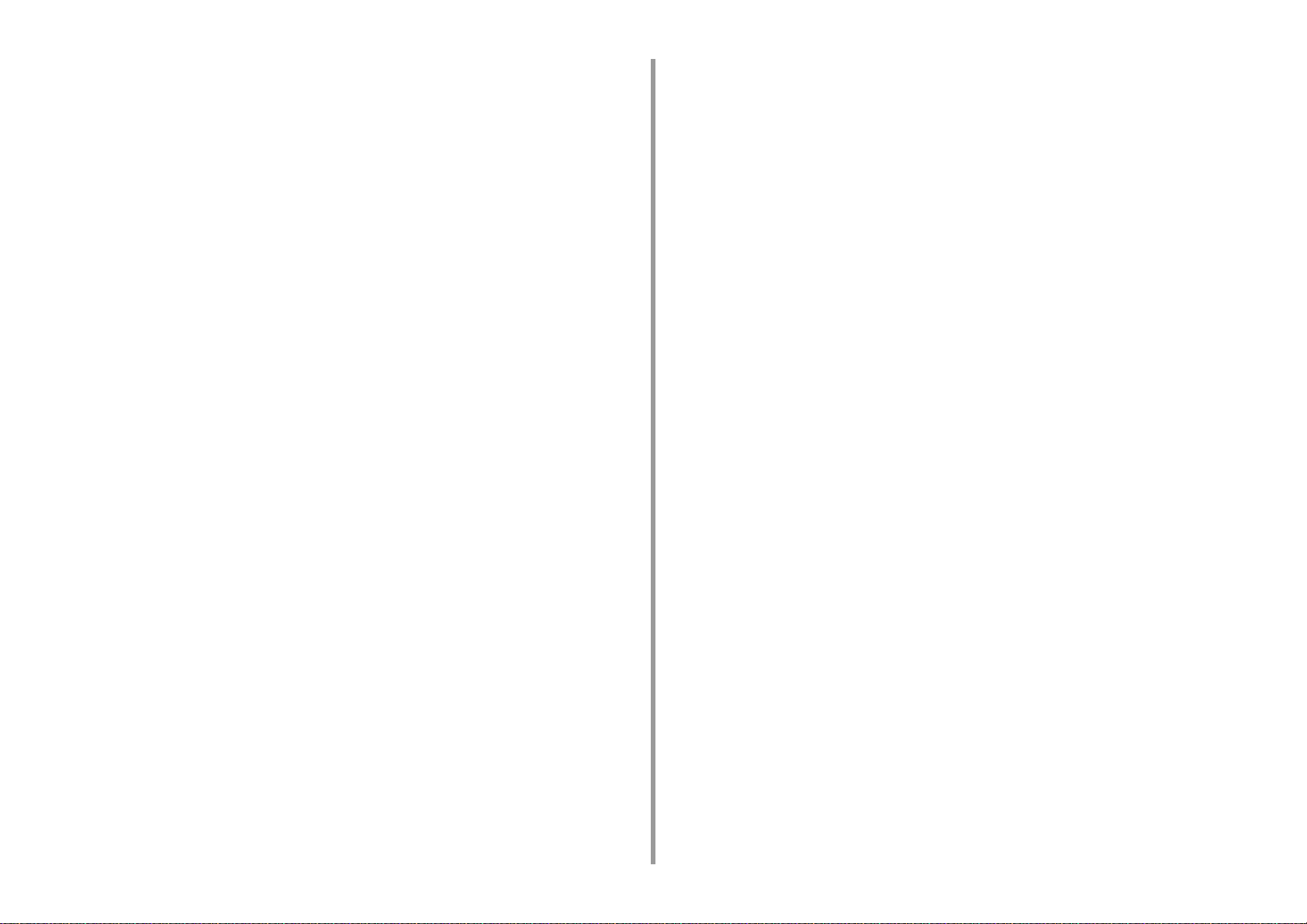
Usuwanie miejsca docelowego ze skanowania do komputera .................................................................105
Zapisywanie zeskanowanych danych w pamięci USB ..............................................................106
Zapisanie zeskanowanych danych w folderze udostępnionym .................................................107
Zmiana miejsca docelowego (profilu) za pomocą panelu operatora ........................................................107
Usuwanie miejsca docelowego (profilu) za pomocą panelu operatora ....................................................108
Tabele elementów ustawień profilu ...........................................................................................................108
Opisy ekranów dla skanowania ................................................................................................. 111
Ekran Skan do komputera ........................................................................................................................ 111
Ekran skanowania do pamięci USB .........................................................................................................112
4 Drukuj .........................................................................................................115
Drukowanie na papierze różnego typu ......................................................................................116
Drukowanie na kopertach ......................................................................................................................... 116
Drukowanie na etykietach ........................................................................................................................ 119
Drukowanie na długim papierze ...............................................................................................................121
Drukowanie na papierze w niestandardowym formacie ...........................................................................123
Drukowanie z komputera dla różnych ustawień ........................................................................125
Ręczne drukowanie pojedynczych stron .................................................................................................125
Powiększenie lub zmniejszenie w celu dopasowania do określonego rozmiaru papieru .........................127
Drukowanie samej okładki z innego podajnika .........................................................................................128
Tworzenie broszury .................................................................................................................................. 129
Dzielenie dokumentu na kilka części w celu stworzenia plakatu ..............................................................130
Dodawanie półprzezroczystego tekstu (Znaki wodne) .............................................................................130
Nakładanie formularzy lub log (Nakładki) .................................................................................................131
Drukowanie dokumentu do pliku zamiast drukowania na papierze .......................................................... 133
Zachowywanie w drukarce często drukowanych dokumentów ................................................................134
Drukowanie plików załączników e-mail ....................................................................................................136
Oszczędzanie papieru i tonera ..................................................................................................137
Drukowanie dwustronne (Dupleks) ...........................................................................................................137
Oszczędzanie tonera ................................................................................................................................139
Umieszczenie wielu stron na jednej kartce papieru ..................................................................................140
Dostosowywanie kolorów na komputerze ..................................................................................141
Drukowanie kolorowych danych w skali szarości ....................................................................................141
Używanie dopasowania kolorów w sterowniku drukarki ...........................................................................142
Symulowanie wyników drukowania tuszem ..............................................................................................143
Separacja barw .........................................................................................................................................145
Ręczna Korekcja Błędu Rejestracji Koloru ...............................................................................................146
Ręczna Korekcja Gęstości .......................................................................................................................147
Dostosowywanie Balansu Kolorów (Gęstości) .........................................................................................148
Dopasowanie koloru do oprogramowania. ...............................................................................................149
Dla lepszego wykończenia ........................................................................................................150
Ulepszone drukowanie zdjęć ................................................................................................................... 150
Drukowanie z wybraną rozdzielczością ................................................................................................... 151
Uwydatnienie cienkich linii ....................................................................................................................... 152
Wybieranie typu czcionki ......................................................................................................................... 153
Zmienianie sposobu drukowania koloru czarnego ................................................................................... 154
Usuwanie białych odstępów między tekstem a tłem (czarny nadruk) ...................................................... 156
Użyteczne funkcje ..................................................................................................................... 157
Sortowanie kopii dokumentu wielostronicowego ..................................................................................... 157
Drukowanie od ostatniej strony dokumentu ............................................................................................. 158
Automatyczne wybieranie podajnika dla danego arkusza papieru .......................................................... 159
Automatyczne przełączanie się na inny podajnik, gdy w aktywnym podajniku zabraknie papieru .......... 161
Zmienianie ustawień domyślnych za pomocą sterownika drukarki .......................................................... 162
Zapisywanie często używanych ustawień sterownika. ............................................................................. 163
Zapisywanie danych wydruku w urządzeniu przed przystąpieniem do drukowania ................................ 164
Drukowanie bez otwierania pliku PDF (Bezpośredni druk PDF) .............................................................. 165
Drukowanie danych z pamięci USB ......................................................................................................... 166
Drukowanie poufnych dokumentów .......................................................................................... 169
Szyfrowanie danych drukowania i ustawienie hasła przed drukowaniem (drukowanie prywatne) .......... 169
5 Faks ............................................................................................................171
Podstawowe operacje funkcji faksu .......................................................................................... 172
Na Temat Funkcji Dzwonienia .................................................................................................................. 172
Określanie miejsca docelowego z książki telefonicznej ........................................................................... 173
Określanie miejsca docelowego za pomocą przycisku One Touch ......................................................... 173
Określanie miejsca docelowego z historii transmisji i historii odbioru ...................................................... 174
Usuwanie Wybranych Adresatów ............................................................................................................ 174
Wyświetlanie Podglądu Obrazu ............................................................................................................... 175
Odbieranie Faksu ..................................................................................................................................... 176
Priorytet rozmiaru papieru ........................................................................................................................ 176
Sprawdzanie Statusu Komunikacji / Historii Transmisji i Odbioru ............................................................ 177
Elementy raportu Dziennika wysyłania i odbierania ................................................................................. 178
Wysyłanie faksu przez Internet ................................................................................................. 180
Na Temat Funkcji Faksu Internetowego ................................................................................................... 180
Odbieranie Faksów Internetowych ........................................................................................................... 181
Wprowadzanie docelowego adresu e-mail .............................................................................................. 181
Określanie miejsca docelowego z książki adresowej/listy grup ............................................................... 182
Wybieranie adresu docelowego, przy pomocy przycisków One Touch .................................................... 183
Wybieranie miejsca docelowego z historii wysyłania ............................................................................... 184
Wyszukiwanie miejsca docelowego poprzez serwer LDAP ..................................................................... 185
Sprawdzanie, Usuwanie lub Zmiana Określonego Adresata ................................................................... 186
Ustawianie Skanowania do Transmisji ..................................................................................................... 188
Sprawdzanie Historii Wysyłania ............................................................................................................... 194
- 4 -
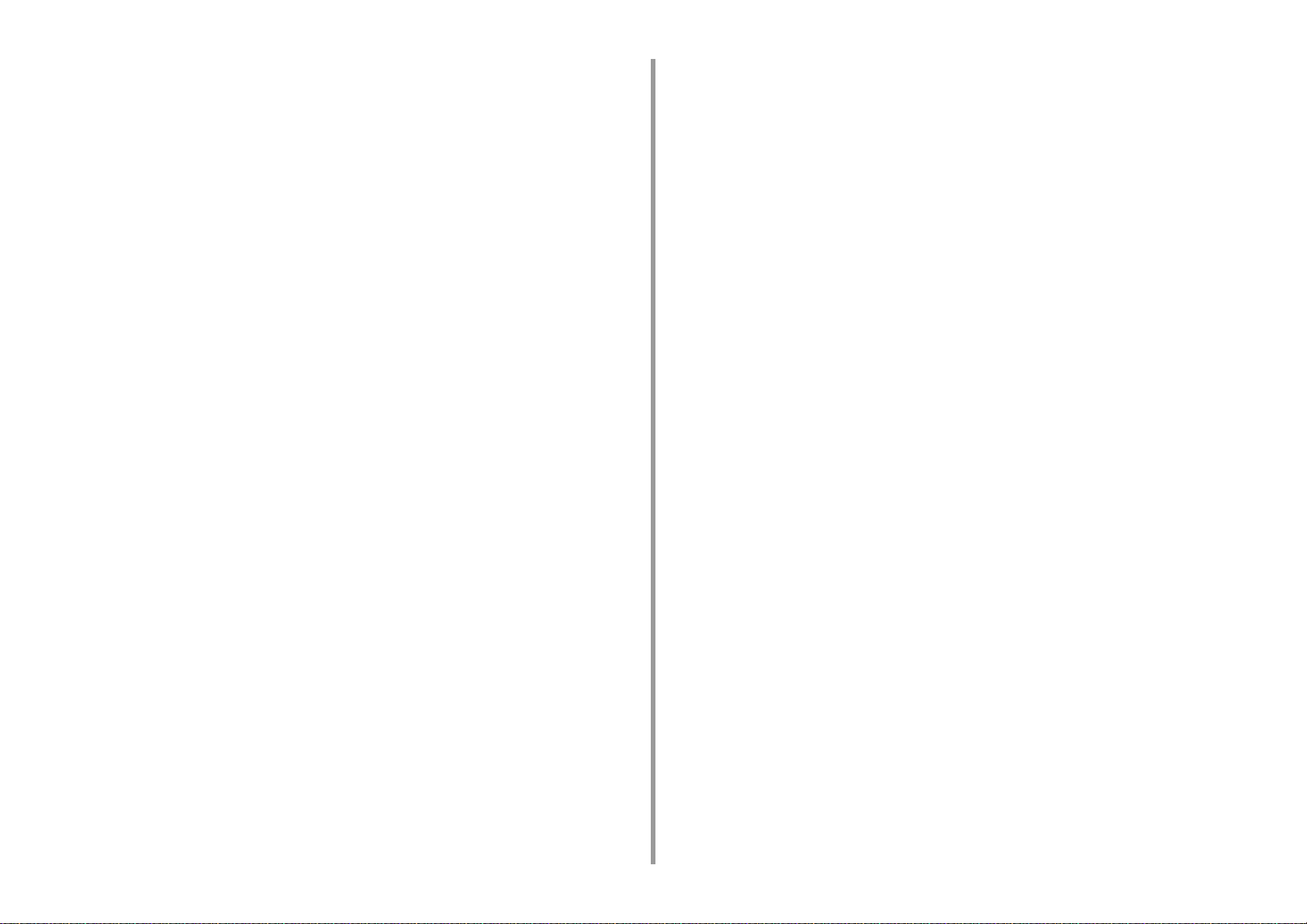
Odbieranie wyników faksu internetowego ................................................................................................195
Ustawianie Skanowania do Transmisji ......................................................................................196
Skanowanie dokumentu z dwóch stron (Skanowanie dwustronne) .........................................................196
Określanie Rozdzielczości Skanowania (Rozdzielczość) .........................................................................197
Wysyłanie Faksu do Wielu Adresatów Jednocześnie ..............................................................................198
Określanie Rozmiaru Skanu (Rozmiar Skanu) .........................................................................................199
Dopasowywanie gęstości (Gęstość) .........................................................................................................200
Skanowanie dokumentu z wyraźnym kolorowym tłem (Usuwanie tła) .....................................................201
Wymazywanie Cieni Krawędzi Podczas Wysyłki (Wymazywanie Krawędzi) ...........................................202
Ujawnianie Nazwy Nadawcy (inicjatora) dla Odbiorcy .............................................................................203
Zmiana Nazwy Nadawcy, Która Drukuje się na Faksach .........................................................................204
Automatyczny Wydruk Wyników Transmisji (Raport Potwierdzenia Transmisji) ......................................204
Rejestracja Nazwy Nadawcy (Inicjatora) ..................................................................................................205
Zmiana Standardowej Nazwy Nadawcy ...................................................................................................206
Dodawanie Prefiksu (Prefiks) ...................................................................................................................207
Ustawianie Ilości Prób Ponownego Wybierania i Interwału Powtórzeń ....................................................208
Ustawienia dla wysyłania ...........................................................................................................209
Skanowanie Ciągłe Kilku Dokumentów na Szybie Dokumentów (Skanowanie Ciągłe (Szyba)) ..............209
Skanowanie Ciągłe Kilku Dokumentów z Podajnikiem ADF (Skanowanie Ciągłe (ADF)) ........................210
Wysyłanie o określonej dacie i czasie (Opóźniona transm.) .................................................................... 211
Wysyłka w Trakcie Skanowania Dokumentu (Transmisja z Pamięci / Transmisja w Czasie Rzeczywistym) .
212
Wysyłanie faksu po dzwonieniu (transmisja ręczna) ................................................................................213
Wysyłanie Ręczne (Wybieranie Numeru Przy Odłożonej Słuchawce) .....................................................214
Zapobieganie przed błędnym przesłaniem faksu .....................................................................................214
Ustawianie dot. Odbioru ............................................................................................................216
Ustawianie Podajnika do Wydruku Odebranych Dokumentów ................................................................216
Ustawianie metody drukowania, gdy otrzymany obraz przekracza rozmiar papieru ................................217
Drukowanie dwustronne ...........................................................................................................................219
Ustawienia Umożliwiające Usłyszeć Dźwięk Monitora Linii ......................................................................220
Przekazywanie Faksu na Inny Numer Faksu ...........................................................................................221
Ustawienie kiedy dzwonienie wykonywane jest telefonem zewnętrznym (Tryb priorytetu telefonu) ........221
Ustawianie Trybu Wykrywania Faksu .......................................................................................................222
Ustawianie Zegara T/F .............................................................................................................................223
Ustawianie Trybu TAD ..............................................................................................................................224
Blokada spamu faksowego .......................................................................................................................225
Podglądanie Odebranego Faksu ..............................................................................................................227
Wykonywanie Komunikacji Poufnej i Komunikacji Otwartej (Komunikacja Fcode) ...................228
Na temat Komunikacji Fcode ....................................................................................................................228
Rejestrowanie Skrzynki Fcode ................................................................................................................. 229
Przesyłanie Faksu do Skrzynki Poufnej Adresata (Transmisja Fcode) ....................................................232
Drukowanie dokumentu, który jest odebrany z skrzynce poufnej tego urządzenia ..................................233
Odebranie dokumentu, który jest zapisany w docelowe skrzynce biuletynu elektronicznego przez faks (Polling
F-code) ..................................................................................................................................................... 234
Zapisywanie Dokumentu w Skrzynce Biuletynu Elektronicznego Urządzenia ......................................... 234
Usuwanie Dokumentu w Skrzynce Biuletynu Elektronicznego Urządzenia ............................................. 235
Usuwanie Zarejestrowanej Skrzynki Fcode ............................................................................................. 235
Użyteczne funkcje ..................................................................................................................... 237
Instruowanie Odbioru Faksu ze Zdalnego Telefonu (Zdalny Numer Przełączenia). ................................ 237
Ustawianie Bezpiecznego Odbioru .......................................................................................................... 238
Wysyłanie faksu z komputera ...................................................................................................240
Wysyłanie Faksu PC ................................................................................................................................ 240
Wysyłanie Faksów z Komputera ze Stroną Tytułową .............................................................................. 242
Wysyłanie Faksu PC do Wielu Adresatów Jednocześnie ........................................................................ 243
Anulowanie Transmisji Faksu PC ............................................................................................................ 244
Zarządzanie Książką Telefoniczną Faksu PC .......................................................................................... 244
Przesyłanie Danych Do Serwera Faksu ................................................................................... 250
Podstawowa Procedura Skanowania na Serwer Faks ............................................................................ 250
Włączenie funkcji Skanuj do Serwera Faksu ........................................................................................... 251
Edycja Adresata Adresu E-mail ............................................................................................................... 252
Edytowanie Tekstu Treści E-mail ............................................................................................................. 252
Sprawdzanie wyników skanowania do serwera faks ............................................................................... 253
Opisy ekranów dla faksu ........................................................................................................... 254
Ekran Faksu internetowego ..................................................................................................................... 254
6 Konserwacja ..............................................................................................258
Wymiana części serwisowych .................................................................................................. 259
Wymiana Zespołu Pasowego .................................................................................................................. 259
Wymiana Zespołu Utrwalającego ............................................................................................................ 263
Czyszczenie każdej części urządzenia ..................................................................................... 266
Czyszczenie powierzchni urządzenia ...................................................................................................... 266
Czyszczenie rolek podających dokument ................................................................................................ 267
Czyszczenie rolek podających (Podajnik 1/Podajnik 2/Podajnik 3) ......................................................... 268
Czyszczenie rolek podających (Podajnik uniwersalny) ............................................................................ 269
Aktualizowanie zainstalowanych sterowników .......................................................................... 272
Aktualizowanie sterownika drukarki (Windows) ....................................................................................... 272
Aktualizowanie sterownika faksu (Windows) ........................................................................................... 273
Aktualizowanie sterownika skanera (Windows) ....................................................................................... 273
Aktualizacja sterownika drukarki (Mac OS X) .......................................................................................... 274
Aktualizacja sterownika skanera (Mac OS X) .......................................................................................... 274
Usuwanie zainstalowanych sterowników .................................................................................. 275
Usuwanie sterownika drukarki (Windows) ............................................................................................... 275
Usuwanie sterownika faksu (Windows) ................................................................................................... 276
Usuwanie sterownika skanera (Windows) ............................................................................................... 277
- 5 -
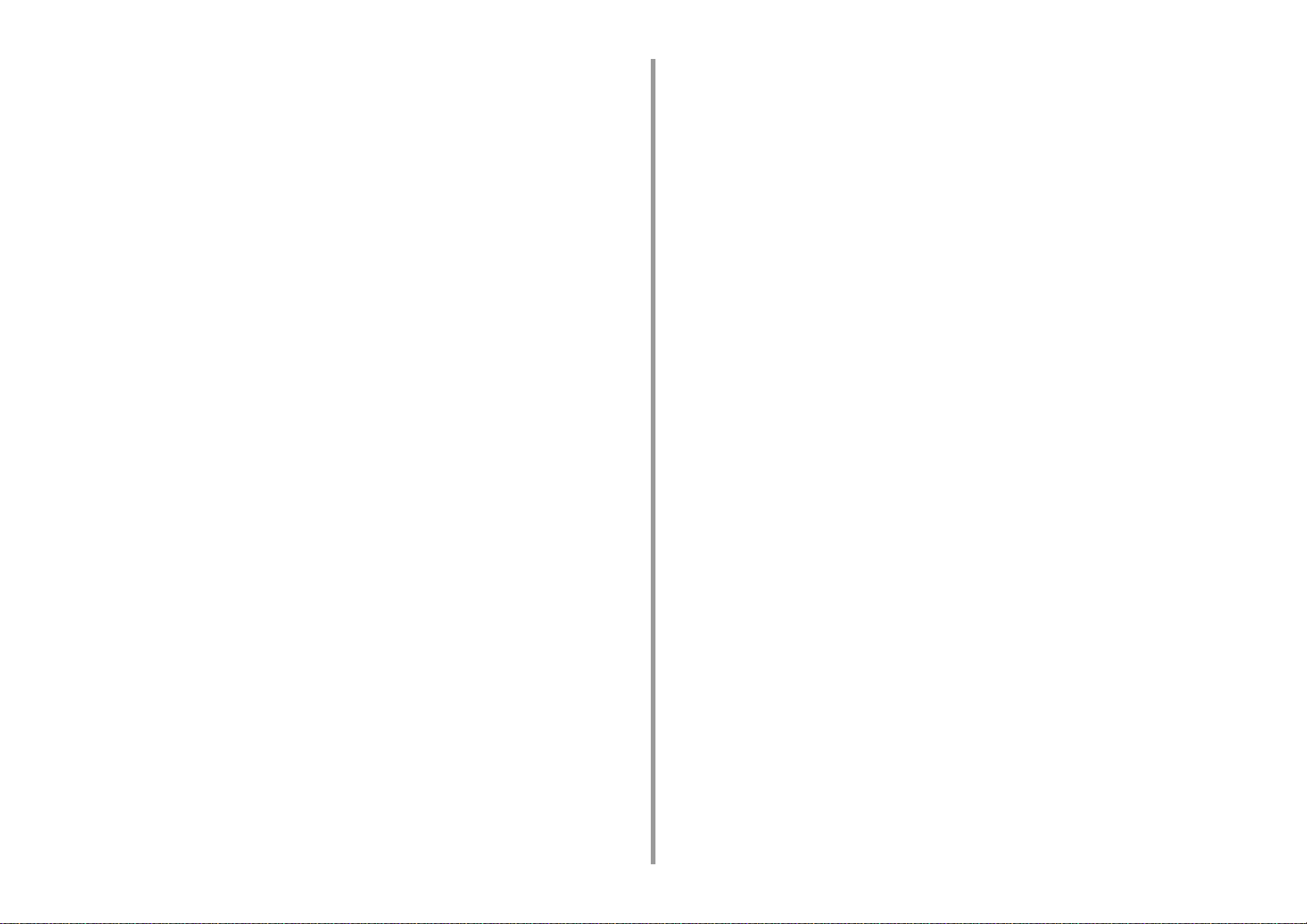
Usuwanie sterownika drukarki (Mac OS X) .............................................................................................. 278
Usuwanie sterownika skanera (Mac OS X) ..............................................................................................279
Aktualizowanie oprogramowania układowe ...............................................................................280
Inicjalizacja pamięci i ustawień ..................................................................................................281
Inicjalizuje pamięć flash ............................................................................................................................281
Inicjalizowanie ustawień urządzenia .........................................................................................................282
7 Rozwiązywanie problemów ..................................................................... 283
Jeżeli przycisk stanu na panelu operatora świeci się i miga ......................................................284
Problemy z kopiowaniem ...........................................................................................................285
Kopia wyjściowa jest inna od oryginalnego dokumentu ...........................................................................285
Inne problemy (Kopiowanie) .....................................................................................................................286
Problemy ze skanem .................................................................................................................287
Problemy ze skanowaniem do e-mail .......................................................................................................287
„Kod błędu E-mail/Internet fax/FaxServer” ...............................................................................................288
Problemy ze skanowaniem do komputera ................................................................................................289
Zapisanie plików w folderze sieciowym jest niemożliwe ...........................................................................290
Problemy z połączeniem sieciowym (Skanuj) ..........................................................................................290
Problemy z łączeniem z siecią bezprzewodową LAN (Jeśli zamontowano moduł sieci bezprzewodowej LAN)
(Skanuj) ....................................................................................................................................................291
Problemy z drukowaniem ..........................................................................................................293
Problemy z połączeniem sieciowym (Drukuj) ...........................................................................................293
Problemy z łączeniem z siecią bezprzewodową LAN (Jeśli zamontowano moduł sieci bezprzewodowej LAN)
(Drukuj) ..................................................................................................................................................... 294
Problemy z połączeniem USB ..................................................................................................................295
Problemy z faksem ....................................................................................................................296
Nie można wysyłać i odbierać faksów ...................................................................................................... 296
Inne problemy (Faks) ................................................................................................................................ 297
Kody błędów faksu ...................................................................................................................................297
O problemach z wynikami drukowania ......................................................................................300
Tabela problemów z wynikami drukowania ..............................................................................................300
Widoczne są białe pionowe linie ...............................................................................................................302
Wydrukowane obrazy są wyblakłe w pionie .............................................................................................302
Wydrukowane obrazy są bardzo jasne .....................................................................................................303
Widoczne są białe kropki i linie ................................................................................................................. 303
Rosa pojawia się na wydrukowanym arkuszu ..........................................................................................304
Widoczne są pionowe linie .......................................................................................................................304
Cyklicznie występują poziome linie i kropki ..............................................................................................305
Biały obszar papieru jest lekko zabrudzony .............................................................................................305
Krawędzie liter są rozmazane ..................................................................................................................306
Cała powierzchnia papieru jest lekko zabrudzona podczas drukowania na kopertach lub papierze
powlekanym ..............................................................................................................................................306
Toner schodzi z arkusza po potarciu go ................................................................................................... 307
Nierównomierny połysk ............................................................................................................................ 307
Pojawiają się czarne lub białe kropki ....................................................................................................... 308
Wydruki są brudne ................................................................................................................................... 308
Cała strona jest zadrukowana na czarno ................................................................................................. 309
Nic nie jest drukowane ............................................................................................................................. 309
Pojawiają się białe plamy ......................................................................................................................... 310
Cała strona jest brudna ............................................................................................................................ 310
Obrzeże strony jest brudne ...................................................................................................................... 311
Wydrukowany obraz jest pochylony ......................................................................................................... 311
Kolor wydrukowanego obrazu odbiega od oczekiwań ............................................................................. 312
Druk jednolitych kolorów CMY 100% jest zbyt jasny ............................................................................... 312
Problemy z oprogramowaniem ................................................................................................. 313
Problemy z narzędziem konfiguracji ........................................................................................................ 313
Problemy z przeglądarką Web ................................................................................................................. 314
Problemy z drukarką podłączoną do komputera z systemem Windows .................................................. 315
Problemy z urządzeniem lub papierem .................................................................................... 316
Problemy z urządzeniem ......................................................................................................................... 316
Problemy z dokumentem i papierem ........................................................................................................ 319
W przypadku awarii zasilania ................................................................................................................... 321
Zanim pozbędziesz się urządzenia .......................................................................................................... 322
Problemy z AirPrint ................................................................................................................... 323
Problemy z Google Cloud Print ................................................................................................ 324
8 Edytowanie książki adresowej ................................................................326
Adres e-mail .............................................................................................................................. 327
Rejestrowanie adresu e-mail za pomocą panelu sterowania ................................................................... 327
Rejestrowanie grupy E-mail za pomocą panelu operatora ...................................................................... 328
Rejestrowanie adresu E-mail z Historii .................................................................................................... 328
Usuwanie zarejestrowanego adresu E-mail za pomocą panelu operatora .............................................. 329
Usuwanie zarejestrowanej grupy e-mail za pomocą panelu sterowania .................................................. 329
Numery faks .............................................................................................................................. 330
Rejestrowanie numeru faks za pomocą panelu sterowania ..................................................................... 330
Rejestrowanie numeru grupy za pomocą panelu sterowania .................................................................. 331
Rejestrowanie numeru faksu z Historii ..................................................................................................... 332
Usuwanie zarejestrowanego numeru faks za pomocą panelu sterowania .............................................. 333
Usuwanie zarejestrowanego numeru grupy za pomocą panelu sterowania ............................................ 334
9 Wskazówki zarządzania pracą/ Specyfikacja .........................................335
Konfiguracja administratora ...................................................................................................... 336
Zmienianie ustawień administratora ......................................................................................................... 336
Ustawienia Kopiowania ............................................................................................................................ 337
- 6 -
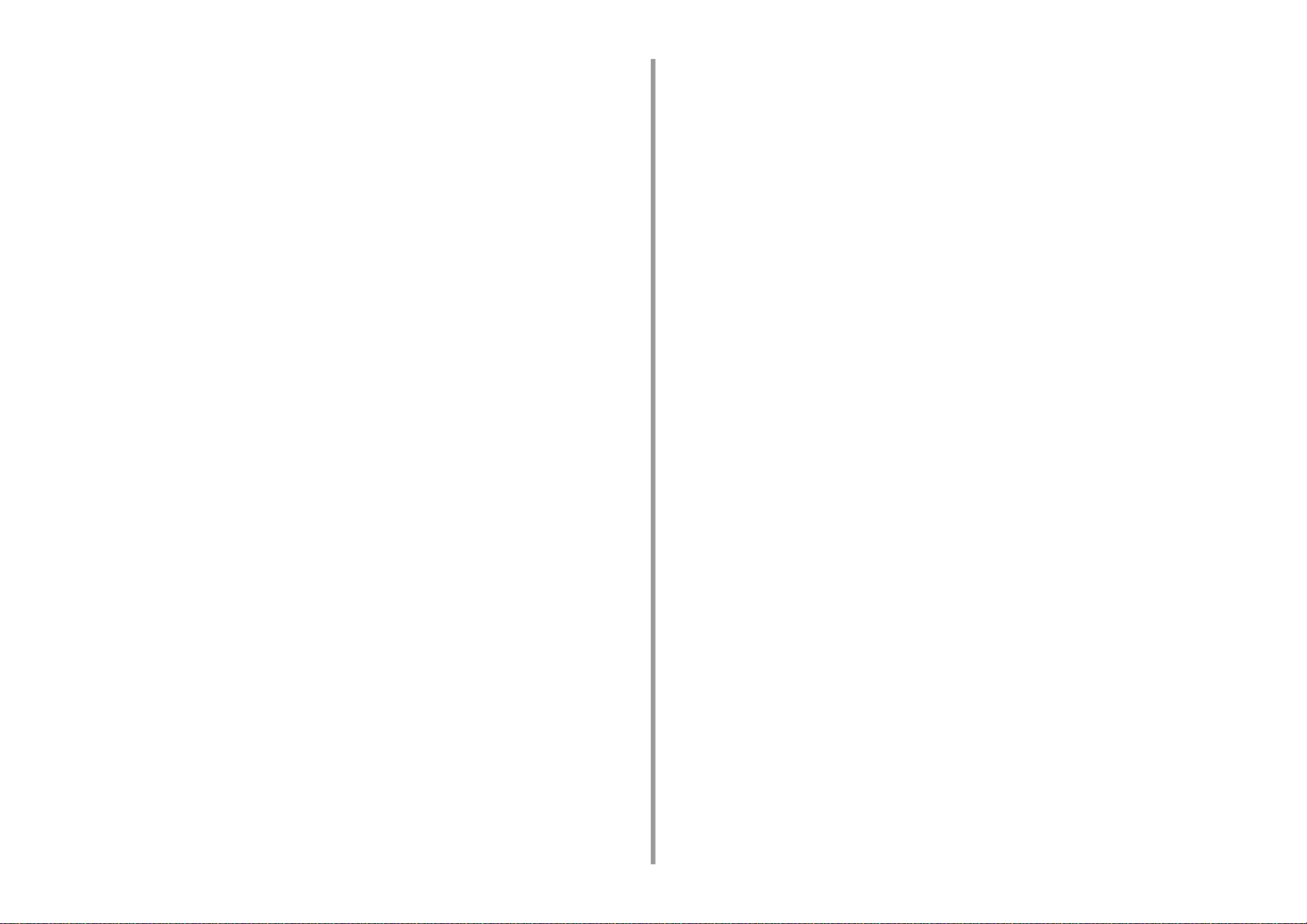
Ustawienia faksu ......................................................................................................................................338
Funkcja FaksServer .................................................................................................................................. 340
Ustawienia faksu internetowego ...............................................................................................................341
Ustawienia Skanera ..................................................................................................................................341
Ustawienia drukowania z pamięci USB ....................................................................................................344
Ustawienia wydruku .................................................................................................................................. 345
Menu sieci ................................................................................................................................................350
Skonfiguruj Ekran Domowy ......................................................................................................................353
Zarządzanie ..............................................................................................................................................353
Instalacja użytkownika ..............................................................................................................................356
Oprogramowanie zarządzania ...................................................................................................358
Uwierzytelnianie użytkowników (Kontrola dostępu) ...................................................................359
Przygotowanie (Administratora) ...............................................................................................................360
Zaloguj się na tym urządzeniu ..................................................................................................................367
Drukowanie z Komputera .........................................................................................................................368
Wysyłanie faksu z komputera (Windows) .................................................................................................371
Rejestracja danych karty IC ......................................................................................................................373
Zarządzanie Kontem ..................................................................................................................374
Aktywacja Zarządzania Kontem ...............................................................................................................374
Ustawienie liczby punktów do każdego konta ..........................................................................................376
Tworzenie wspólnego konta .....................................................................................................................377
Ustawienie punktów rozmiaru papieru/punktów tonera ............................................................................379
Drukowanie, gdy zarządzanie kontem jest aktywne .................................................................................381
Uwagi podczas pracy ...............................................................................................................................382
Przenoszenie/Transportowanie tego Urządzenia ......................................................................383
Przesuwanie tego urządzenia ..................................................................................................................383
Transport tego urządzenia ........................................................................................................................384
10 Sieć ............................................................................................................ 385
AirPrint .......................................................................................................................................386
O AirPrint (Usługa Drukuj/Skanuj/Faksuj) ................................................................................................386
Ustawienia AirPrint (Usługa Drukuj/Skanuj/Faksuj) ..................................................................................387
Rejestrowanie urządzenia na komputerze (Mac OS X) ............................................................................388
Drukowanie z AirPrint (Drukowanie) .........................................................................................................389
Skanowanie za pomocą AirPrint (Skanowanie) ........................................................................................391
Wysyłanie faksu za pomocą AirPrint (Usługa Faks) .................................................................................393
Google Cloud Print ....................................................................................................................395
Informacje o Google Cloud Print ..............................................................................................................395
Ustawienia Google Cloud Print .................................................................................................................396
Drukowanie z Google Cloud Print ............................................................................................................401
Sprawdzanie Rejestracji Google Cloud Print ............................................................................................403
Sprawdzanie lub zmienianie ustawień usługi Google Cloud Print ............................................................ 404
Usuwanie zarejestrowanej informacji ....................................................................................................... 405
Sprawdzanie, że usuwanie zostało ukończone ........................................................................................ 406
O importowaniu Licencji CA serwera proxy ............................................................................................. 407
Oprogramowanie sieciowe .......................................................................................................408
Ustawienia sieciowe ................................................................................................................. 409
Korzystanie z przewodowej i bezprzewodowej sieci LAN jednocześnie (wyłącznie wtedy, gdy podłączono
moduł bezprzewodowej sieci LAN) .......................................................................................................... 409
Inicjalizacja ustawień sieciowych ............................................................................................................. 410
Problemy sieciowe .....................................................................................................................411
11 Programy narzędziowe .............................................................................412
Lista oprogramowania użytkowego .......................................................................................... 413
Programy narzędziowe dla systemu Windows ........................................................................................ 413
Programy narzędziowe dla systemu Mac OS X ....................................................................................... 414
Instalacja Oprogramowania ...................................................................................................... 415
System Windows ..................................................................................................................................... 415
Dla systemu Mac OS X ............................................................................................................................ 418
Strona Web tego urządzenia ....................................................................................................419
Otwórz stronę Web tego urządzenia ........................................................................................................ 420
Zaloguj się jako administrator. ................................................................................................................. 420
Zmiana hasła administratora (strona internetowa) ................................................................................... 422
Sprawdzanie lub zmiana ustawień tego urządzenia ................................................................................ 423
Szyfrowanie komunikacji z SSL/TLS ....................................................................................................... 424
Korzystanie z IPP ..................................................................................................................................... 426
Szyfrowanie komunikacji za pomocą IPSec ............................................................................................ 427
Ograniczenie przy użyciu adresu IP (filtrowanie IP) ................................................................................ 430
Ograniczanie przy użyciu adresu MAC (Filtrowanie adresów MAC) ....................................................... 431
Alarm e-mail ............................................................................................................................................. 431
Używanie protokołu SNMPv3 .................................................................................................................. 432
Obsługa IEEE802.1X (przewodowa sieć LAN) ........................................................................................ 433
Konfiguracja IEEE802.1X (bezprzewodowa sieć LAN) ............................................................................ 434
Ustawianie serwera LDAP ....................................................................................................................... 436
Ustawienia e-mail (strona Web) ............................................................................................................... 437
Ustawienia trybu oszczędzanie energii (strona internetowa) ................................................................... 437
Ustawienia trybu uśpienia (strona internetowa) ....................................................................................... 438
Ustawienia trybu wyłączanie automatyczne (strona internetowa) ............................................................ 438
Rejestrowanie miejsca docelowego (profil) (strona Web) ........................................................................ 439
Zmiana miejsca docelowego (profil) (strona Web) ................................................................................... 440
Usuwanie miejsca docelowego (profil) (strona Web) ............................................................................... 441
Rejestrowanie i edycja adresu e-mail (strona web) ................................................................................. 442
Rejestrowanie i edycja grupy e-mail (strona web) ................................................................................... 444
Usuwanie zarejestrowanego miejsca docelowego (strona web) ............................................................. 446
- 7 -
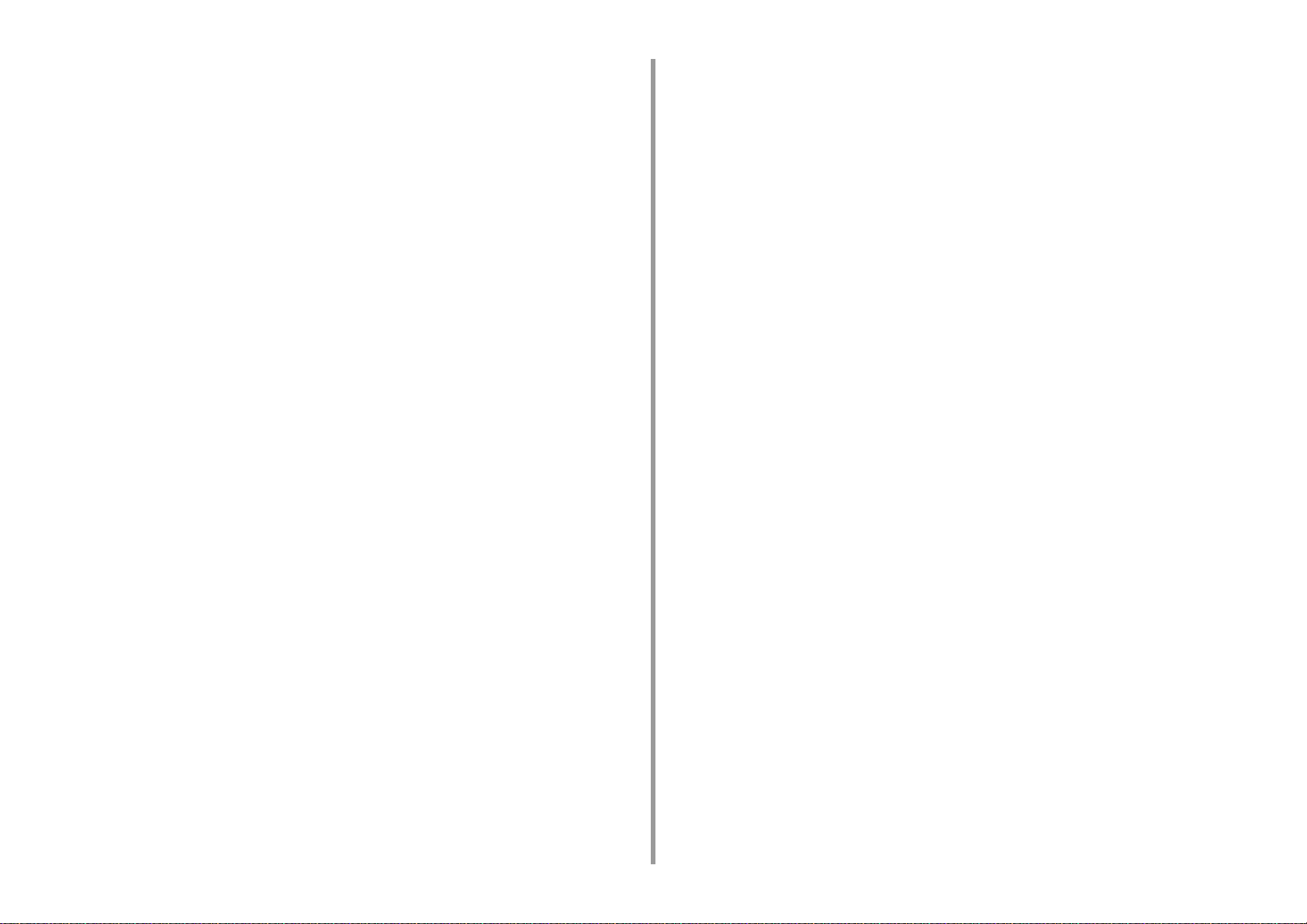
Usuwanie zarejestrowanej grupy e-mail (strona web) ..............................................................................447
Rejestrowanie i edycja numeru faksu (strona web) .................................................................................. 448
Rejestrowanie i edycja numeru grupy (strona web) .................................................................................450
Usuwanie zarejestrowanego numeru faksu (strona web) .........................................................................452
Usuwanie zarejestrowanej grupy numeru (strona web) ...........................................................................453
Przekazywanie odebranych dokumentów na miejsce docelowe e-mail lub katalog udostępniony
(Automatyczne dostarczanie) ...................................................................................................................454
Zapisywanie danych wysłanych i odebranych (Zapis danych przesłanych) .............................................458
Powiadomienia o odbiorze faksu ..............................................................................................................460
MAKRO ZADANIA (przeglądarka internetowa) ........................................................................................460
O elementach, które mogą być ustawiane lub sprawdzane .....................................................................462
Narzędzie dopasowywania kolorów ...........................................................................................468
Zmienianie palety kolorów ........................................................................................................................468
Zmienianie wartości współczynnika gamma lub odcienia ........................................................................470
Drukowanie z ustawieniami dostosowanych kolorów ...............................................................................471
Zapisywanie ustawień regulacji kolorów ...................................................................................................472
Importowanie ustawień regulacji kolorów .................................................................................................473
Usuwanie ustawień regulacji kolorów ....................................................................................................... 474
Narzędzie drukowania próbek barw ..........................................................................................475
Drukowanie wzornika kolorów ..................................................................................................................475
Indywidualne dostosowywanie wzornika kolorów .....................................................................................476
Drukowanie pliku z żądanym kolorem ......................................................................................................476
Program narzędziowy PS Gamma Adjuster ..............................................................................477
Rejestracja wyregulowanego półtonu .......................................................................................................477
Drukowanie z zarejestrowanym półtonem ................................................................................................ 478
Narzędzie konfiguracji ...............................................................................................................479
Rejestrowanie tego urządzenia ................................................................................................................480
Uruchomienie narzędzia konfiguracji ........................................................................................................ 480
Sprawdzanie stanu tego urządzenia .........................................................................................................481
Zmiana ustawień urządzenia ....................................................................................................................481
Ustawianie skanowania sieciowego .........................................................................................................483
Ustawienia klonowania .............................................................................................................................484
Wyświetlanie informacji o alercie .............................................................................................................. 485
Ustawienia sieciowe ................................................................................................................................. 489
Rejestrowanie profilu ICC .........................................................................................................................490
Rejestrowanie formularzy (nakładka) .......................................................................................................491
Sprawdzanie wolnej przestrzeni w pamięci/na dysku twardym ................................................................492
Rejestrowanie nazwy użytkownika i hasła ................................................................................................492
Ustawienia trybu oszczędzanie energii (narzędzie konfiguracyjne) .........................................................494
Ustawienia trybu uśpienia (narzędzie konfiguracyjne) .............................................................................494
Ustawienia trybu wyłączanie automatyczne (narzędzie konfiguracyjne) ..................................................495
Rejestrowanie miejsca docelowego (profil) (narzędzie konfiguracyjne) ...................................................495
Zmiana miejsca docelowego (profil) (narzędzie konfiguracyjne) ............................................................. 497
Importowanie i eksportowanie miejsc docelowych (profil) ....................................................................... 498
Usuwanie miejsca docelowego (profil) (narzędzie konfiguracyjne) ......................................................... 499
Rejestrowanie adresu e-mail (narzędzie konfiguracyjne) ........................................................................ 501
Rejestrowanie grupy e-mail (narzędzie konfiguracyjne) .......................................................................... 502
Usuwanie zarejestrowanego miejsca docelowego (narzędzie konfiguracyjne) ....................................... 504
Usuwanie zarejestrowanej grupy e-mail (narzędzie konfiguracyjne) ....................................................... 505
Importowanie i wysyłanie docelowych adresów e-mail ............................................................................ 506
Rejestracja numeru faks (narzędzie konfiguracyjne) ............................................................................... 507
Rejestracja numeru grupy (narzędzie konfiguracyjne) ............................................................................. 508
Usuwanie zarejestrowanego numeru faks (narzędzie konfiguracyjne) .................................................... 510
Usuwanie zarejestrowanego numeru grupy (narzędzie konfiguracyjne) ................................................. 511
Importowanie i wysyłanie Szybkiego wybierania numerów miejsca docelowego .................................... 512
Usuwanie tego urządzenia ....................................................................................................................... 513
Opisy ekranów w narzędziu konfiguracyjnym .......................................................................................... 513
ActKey ...................................................................................................................................... 517
OKI LPR Utility .......................................................................................................................... 518
Uruchamianie oprogramowania OKI LPR ................................................................................................ 518
Rejestracja urządzenia w oprogramowaniu OKI LPR .............................................................................. 519
Sprawdzanie stanu zarejestrowanego urządzenia ................................................................................... 520
Przekazywanie zadań drukowania do zarejestrowanego urządzenia ...................................................... 520
Drukowanie formularza tego samego dokumentu z wielu zarejestrowanych urządzeń ........................... 521
Otwieranie strony internetowej zarejestrowanego urządzenia ................................................................. 522
Automatyczne śledzenie adresu IP zarejestrowanego urządzenia .......................................................... 522
Konfiguracja numeru portu sieci urządzenia ............................................................................................ 523
Wysyłanie pliku do urządzenia zarejestrowanego w narzędziu OKI LPR ................................................ 523
Usuwanie niepotrzebnego zadania druku ................................................................................................ 524
Dezinstalacja oprogramowania OKI LPR (Odinstalowywanie) ................................................................ 524
Rozszerzenie sieciowe ............................................................................................................. 525
Wyświetla właściwości drukarki ............................................................................................................... 525
Sprawdzanie ustawień urządzenia ........................................................................................................... 526
Automatyczne ustawianie opcji ................................................................................................................ 527
Odinstalowanie narzędzia ........................................................................................................................ 527
Narzędzie do konfiguracji skanera sieciowego (Mac OS X) ..................................................... 528
Ustawianie karty sieciowej w (Mac OS X) ................................................................................. 529
Ustawianie adresu IP ............................................................................................................................... 529
Konfigurowanie ustawień sieci Web ......................................................................................................... 530
Wychodzenie z ustawień karty sieciowej ................................................................................................. 530
Klient zarządzania zadaniami drukowania ................................................................................ 531
System Windows ..................................................................................................................................... 531
System Mac OS X .................................................................................................................................... 533
- 8 -
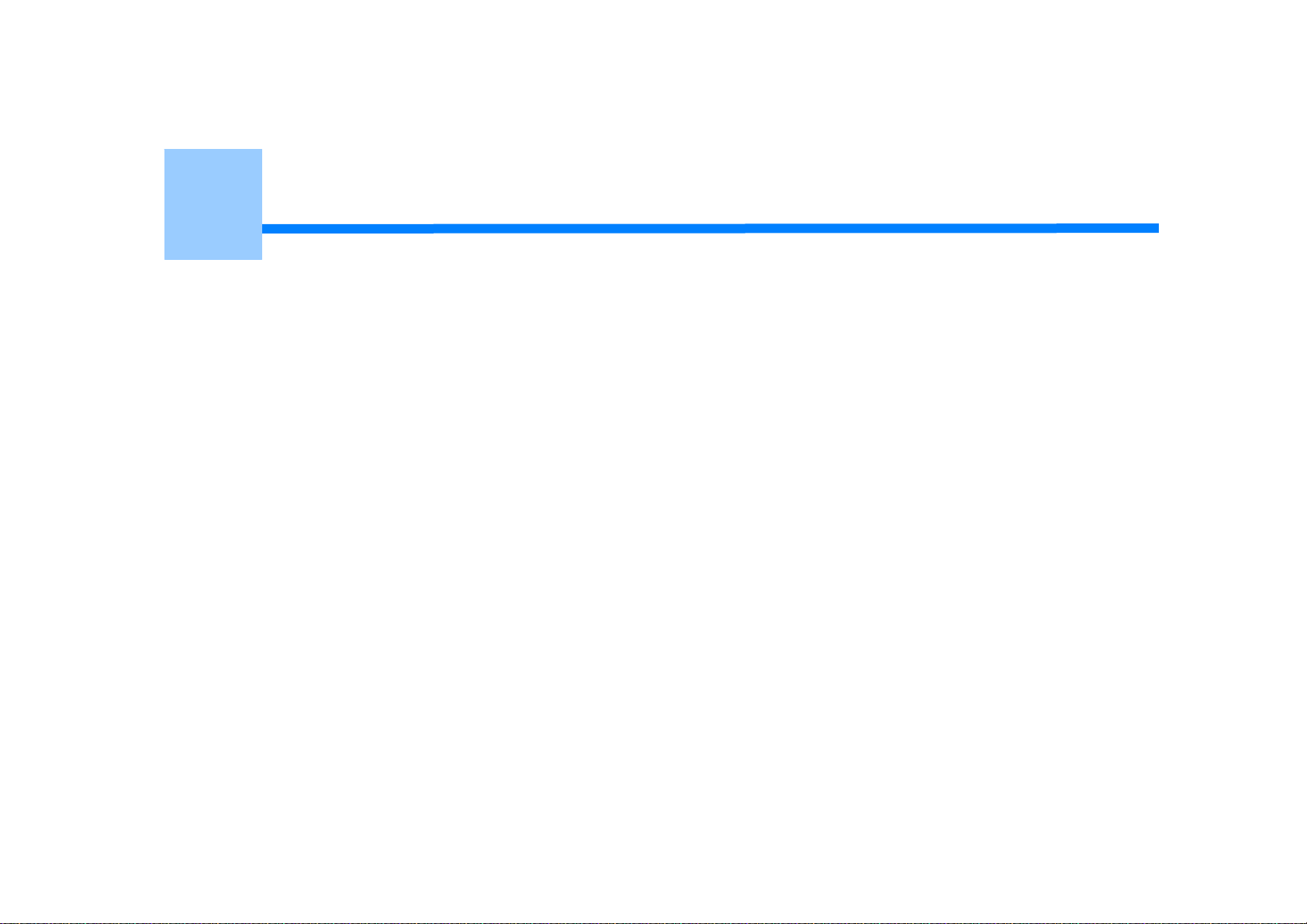
1
Operacje podstawowe
Jak dostosować panel dotykowy
Dostosowywanie jasności na panelu dotykowym
Regulacja pozycji dotyku panelu dotykowego
Ustawianie miejsca docelowego
Regulacja głośności
Praca jednoczesna (Wielozadaniowość)
Sprawdzanie informacji o urządzeniu
Ustawienia wstępne
Konfigurowanie przycisku One Touch
MAKRO ZADANIA
W tej części opisano podstawowe funkcje urządzenia.
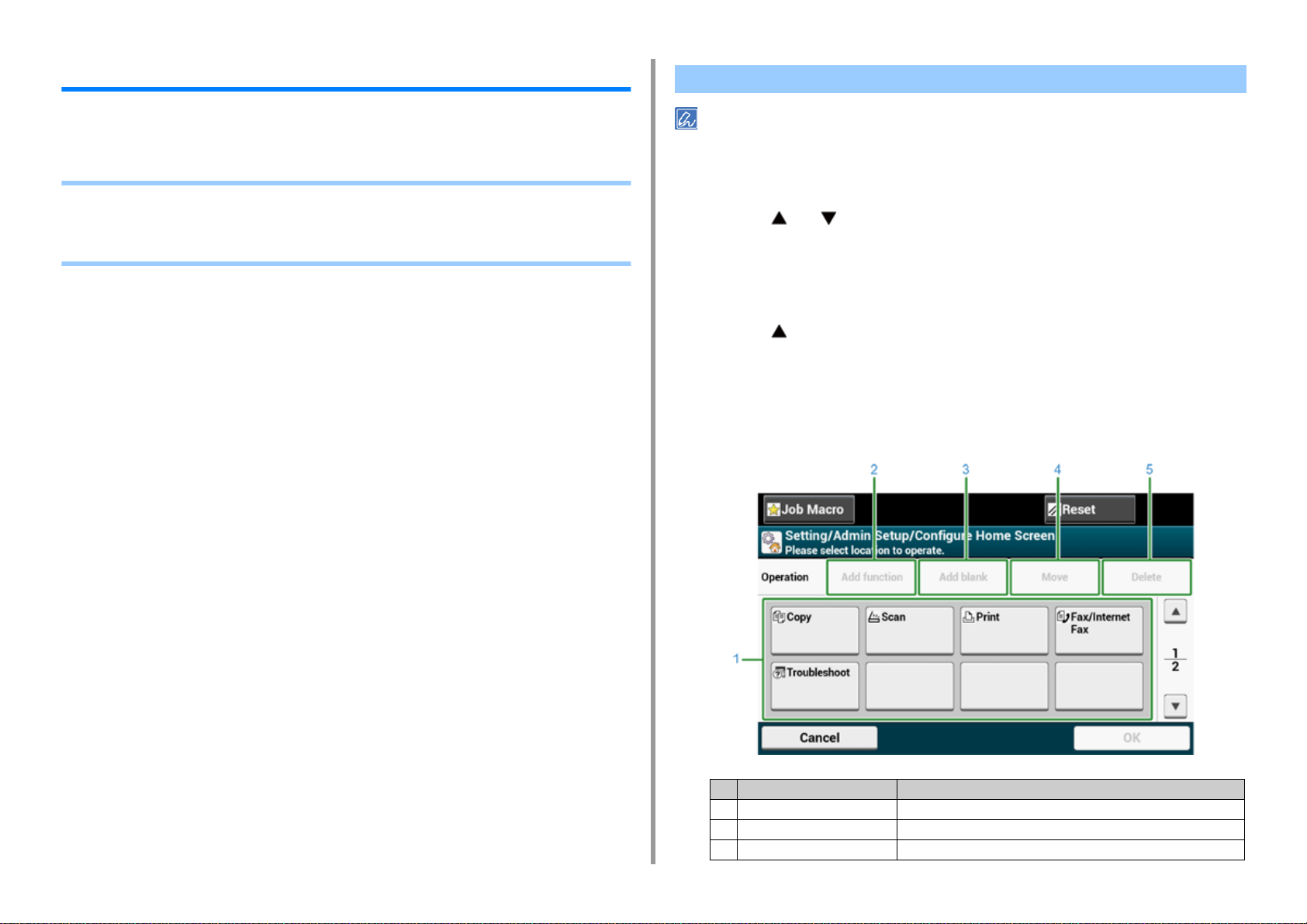
1. Operacje podstawowe
Jak dostosować panel dotykowy
Możesz dostosować ikony domowe i przyciski skrótów na ekranie domowym i ekranie
górnym każdej funkcji, aby pasowały do potrzeb.
• Ustawianie ikony domowej na ekranie domowym
• Funkcje, które mogą być ustawione w ikonach domowych na ekranie domowym
• Ustaw przycisk skrótu każdej funkcji
Ustawianie ikony domowej na ekranie domowym
Możesz zarejestrować do 16 ikon.
Naciśnij [Ustawienia urządzenia] na panelu dotykowym.
1
Naciśnij lub kilka razy i naciśnij [Admin Setup (Ustawienia
2
administratora)].
Wprowadź login i hasło administratora, a następnie naciśnij [OK (OK)].
3
Domyślną nazwą i hasłem administratora są odpowiednio "admin" i "999999".
Naciśnij i naciśnij [Configure Home Screen (Skonfiguruj Ekran Domowy)].
4
Naciśnij przycisk, którego ustawienie chcesz zmienić.
5
Wyświetlony zostanie ekran ustawiania przycisków skrótów.
Operuj panelem dotykowym zgodnie ze zmianami, jakie chcesz poczynić.
6
- 10 -
Element Opis
1 Strefa podglądu układu Wyświetla lokalizację przycisków skrótów.
2 Dodaj funkcję Wprowadza funkcję do obszaru podglądu układu.
3 Dodaj odstęp Wprowadza pusty przycisk do obszaru podglądu układu.
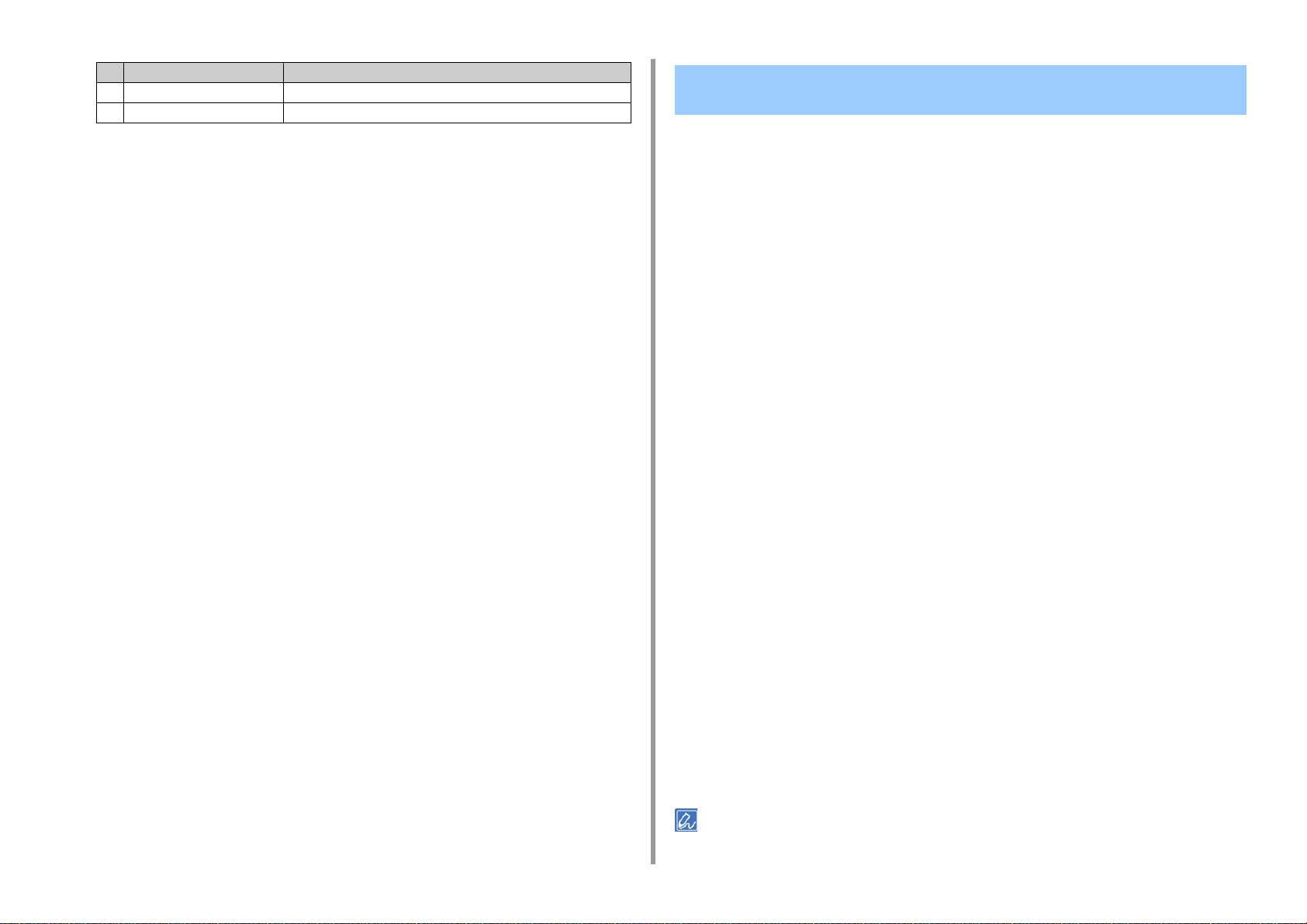
1. Operacje podstawowe
Element Opis
4 Przenieś Przesuwa wybrany przycisk do określonej lokalizacji.
5 Usuń Usuwa funkcję, która jest zarejestrowana do wybranego przycisku.
Naciśnij [OK].
7
Funkcje, które mogą być ustawione w ikonach domowych na ekranie domowym
Możesz zarejestrować następujące funkcje.
· Kopiuj*
· Faks/Faks Internetowy*
· Faks
· Faks Internetowy
· Skanuj*
· Skanowanie do e-maila
· Skanowanie do folderu udostępniania
· Skanowanie do pamięci USB
· Skanowanie do komputera
· Zdalne skan. TWAIN
· Zdalne Skanowanie WSD
· Zdalne skan. AirPrint
· Drukuj*
· Drukowanie współdzielone
· Wydruki prywatne
· Drukowanie z pamięci USB
· Makro zadania
· Google Cloud Print
· Rozwiąż problem*
· Odebrane dokumenty
· Tx/Rx Journal
* oznacza domyślne ustawienie fabryczne.
Niektóre funkcje, w zależności od ustawień, mogły zostać niepoprawnie wyświetlone.
- 11 -
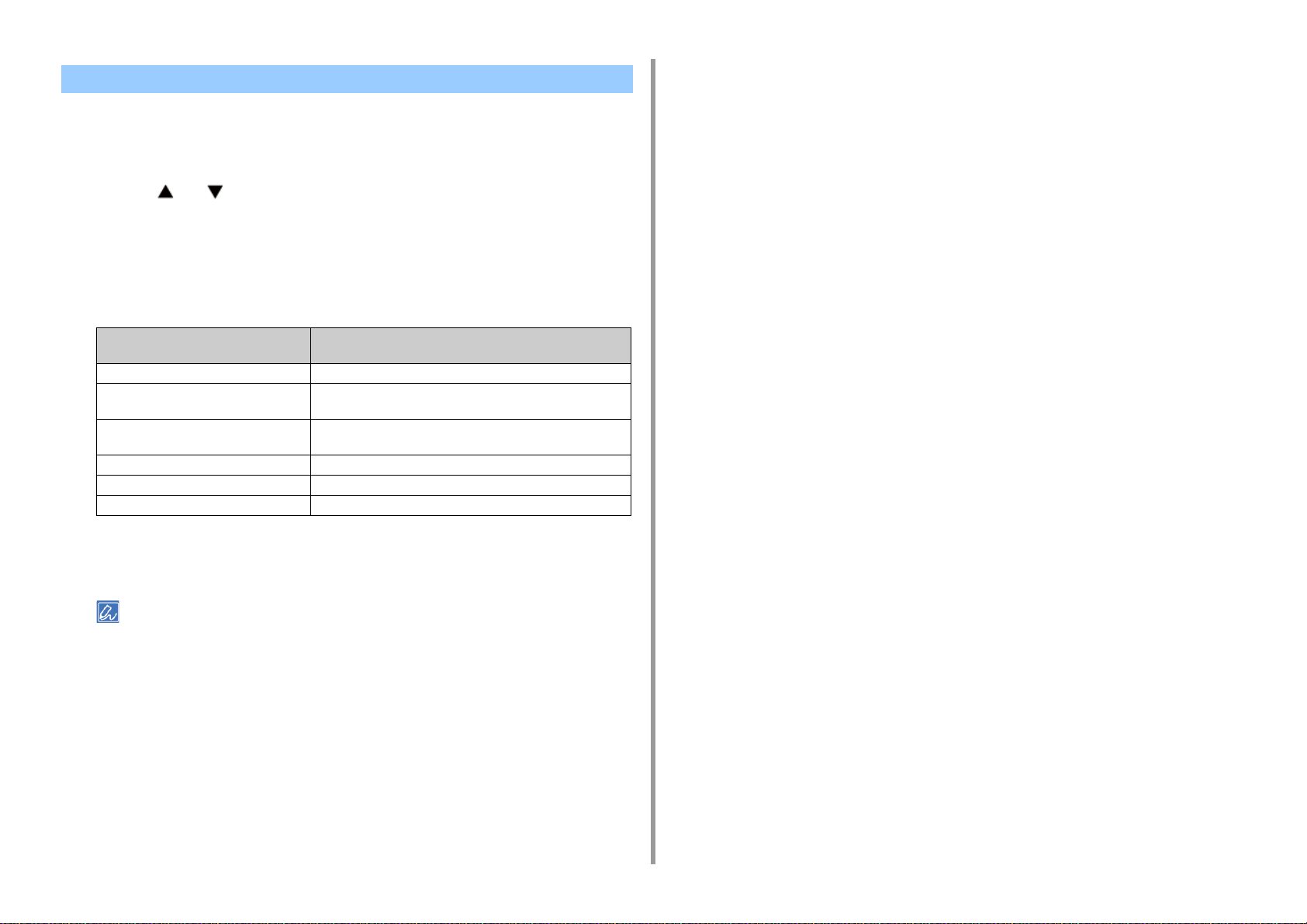
Ustaw przycisk skrótu każdej funkcji
Liczba przycisków skrótów, która może być ustawiona, zależy od funkcji.
Naciśnij [Ustawienia urządzenia] na panelu dotykowym.
1
Naciśnij lub kilka razy i naciśnij [Admin Setup (Ustawienia
2
administratora)].
Wprowadź login i hasło administratora, a następnie naciśnij [OK (OK)].
3
Domyślną nazwą i hasłem administratora są odpowiednio "admin" i "999999".
Przeprowadź procedurę w poniższej tabeli.
4
Funkcje, których ustawienia chcesz
zmienić
Kopiuj Naciśnij [Ustawienia kopiowania] > [Skonfiguruj Skróty].
Skanowanie do E-mail Naciśnij [Ustawienia skanera] > [Ustawienia email] > [Skonfiguruj
Skan do katalogu udostępnionego Naciśnij [Ustawienia skanera] > [Ustawienia folderu
Wysyłanie faksu Naciśnij [Ustawienia faksu] > [Skonfiguruj Skróty].
Wysyłanie faksów internetowych Naciśnij [Ustawienia faksu internetowego] > [Skonfiguruj Skróty].
Skanowanie do serwera faksu Naciśnij [Funkcja FaxServer] > [Skonfiguruj Skróty].
Wyświetl na panelu dotykowym i procedury pracy
Skróty].
udostępnionego] > [Skonfiguruj Skróty].
1. Operacje podstawowe
Naciśnij przycisk, którego ustawienie chcesz zmienić.
5
Wybierz funkcję do zarejestrowania.
6
Każdy zarejestrowany przycisk skrótu nie może zostać usunięty. Można go tylko zamienić na inny przycisk
skrótu.
Naciśnij [OK].
7
- 12 -
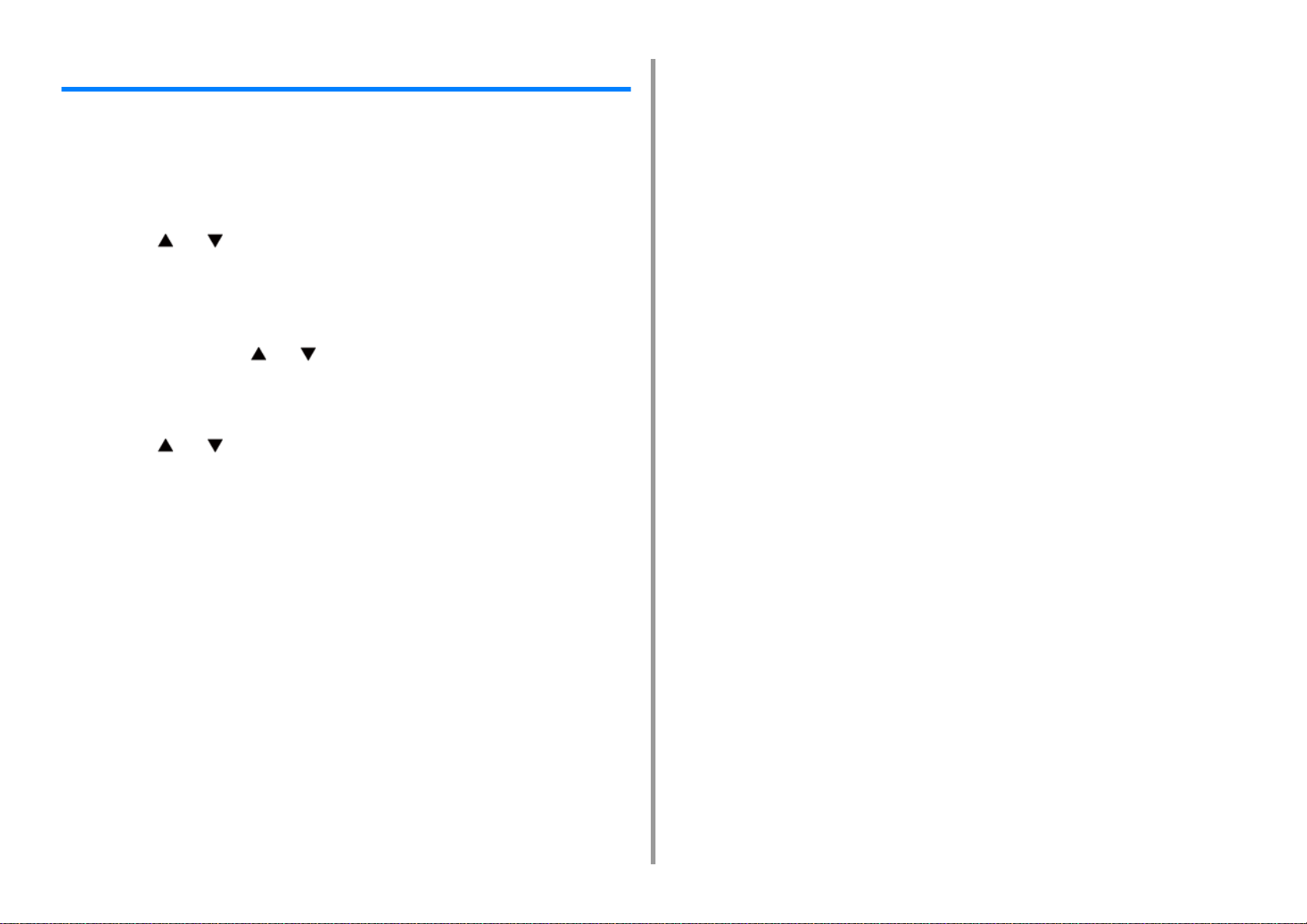
Dostosowywanie jasności na panelu dotykowym
Aby zmienić jasność panelu dotykowego w panelu operatora, wykonaj poniższą procedurę.
Możesz dostosować jasność ekranu podczas wykonywania zadań oraz w odpowiednim
trybie oszczędzania energii.
Naciśnij [Device Settings (Ustawienia urządzenia)] na panelu dotykowym.
1
Naciśnij lub kilka razy i naciśnij [Admin Setup (Ustawienia
2
administratora)].
Wprowadź login i hasło administratora, a następnie naciśnij [OK (OK)].
3
Domyślną nazwą i hasłem administratora są odpowiednio "admin" i "999999".
Przyciśnij kilkakrotnie lub , a następnie przyciśnij [Manage Unit
4
(Zarządzanie)].
Naciśnij [System Setup (Ustawienia systemu)].
5
Naciśnij lub klika razy i naciśnij [Panel Brightness During Operating
6
(Panel jasności podczas operacji)] lub [Panel Brightness While Power Save
(Panel jasności podczas oszczędzania energii)].
1. Operacje podstawowe
Wprowadź wartości i naciśnij [OK (OK)].
7
Dostępne wartości to 1 do 7, gdy ustawione jest [Panel Brightness During Operating
(Jasność panela podczas pracy)] oraz 0 do 7, gdy ustawione jest [Panel Brightness
While Power Save (Jasność panela w trybie oszcz.)]. Im większa liczba tym ekran staje
się jaśniejszy.
- 13 -
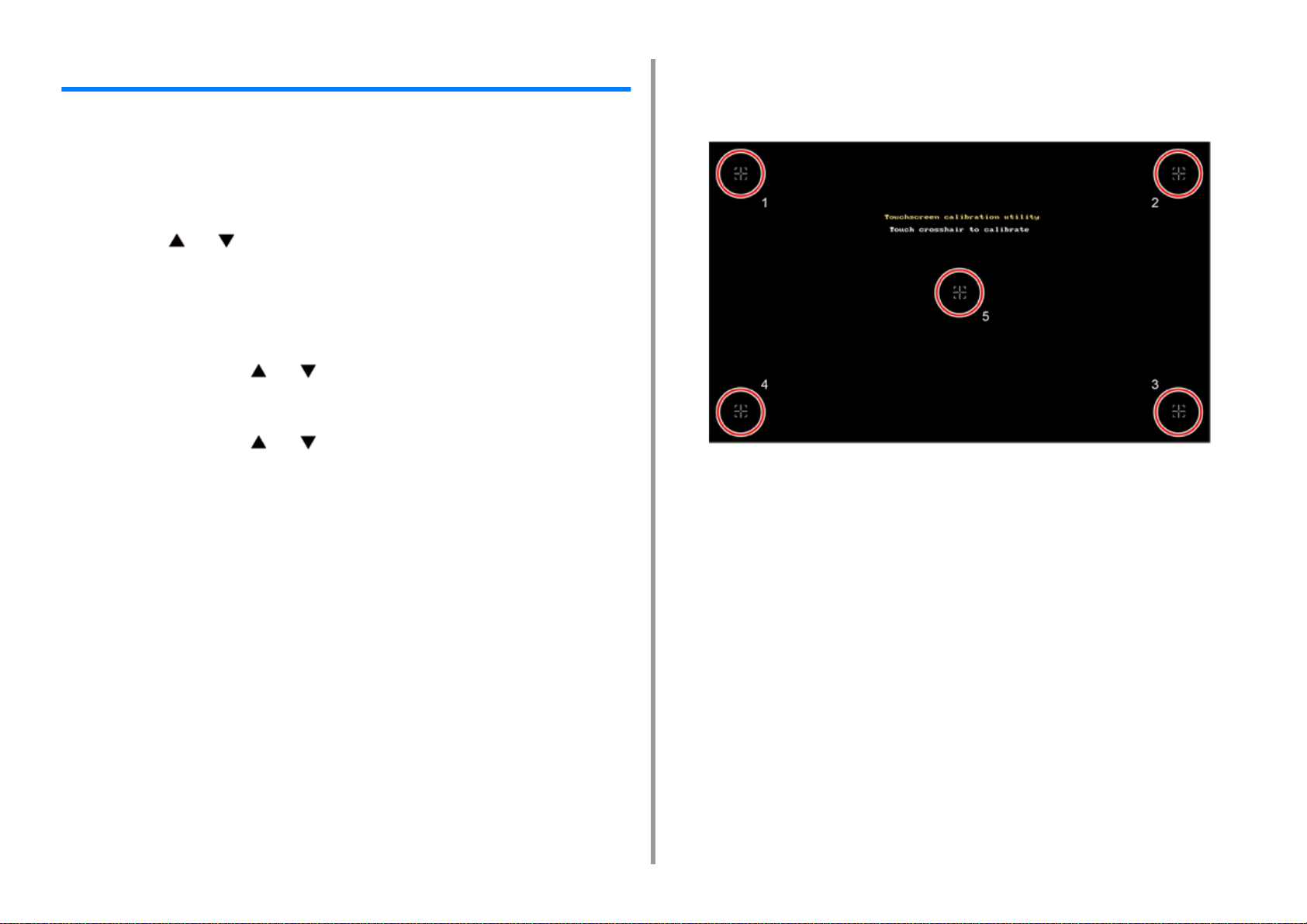
1. Operacje podstawowe
Regulacja pozycji dotyku panelu dotykowego
Jeśli odpowiedź dotkniętej pozycji jest delikatnie zaburzona lub panel odpowiada wolno,
wykrywanie pozycji może działać nieprawidłowo.
Wykonaj poniższe czynności, aby skonfigurować panel dotykowy.
Przyciśnij [Device Settings (Ustawienia urządzenia)] na panelu dotykowym.
1
Przyciśnij lub kilka razy, a następnie przyciśnij [Admin Setup
2
(Konfig.admin.)].
Wprowadź nazwę i hasło administratora, a następnie dotknij [OK (OK)].
3
Domyślną nazwą administratora jest „admin”, a domyślnym hasłem administratora jest
„999999”.
Przyciśnij kilkakrotnie lub i przyciśnij [Manage Unit (Zarządzanie)].
4
Przyciśnij [System Setup (Konf. systemu)].
5
Przyciśnij kilkakrotnie lub i przyciśnij [Panel Calibration (Kalibracja
6
Panela)].
Przyciśnij „Tak” na ekranie „Czy chcesz wykonać?”.
7
Dotknij w odpowiedniej kolejności krzyżyki wyświetlone na ekranie „Narzędzie
8
do kalibracji ekranu dotykowego/dotknij celownik, aby skalibrować”. (łącznie 5
pozycji)
Panel dotykowy został skonfigurowany.
- 14 -
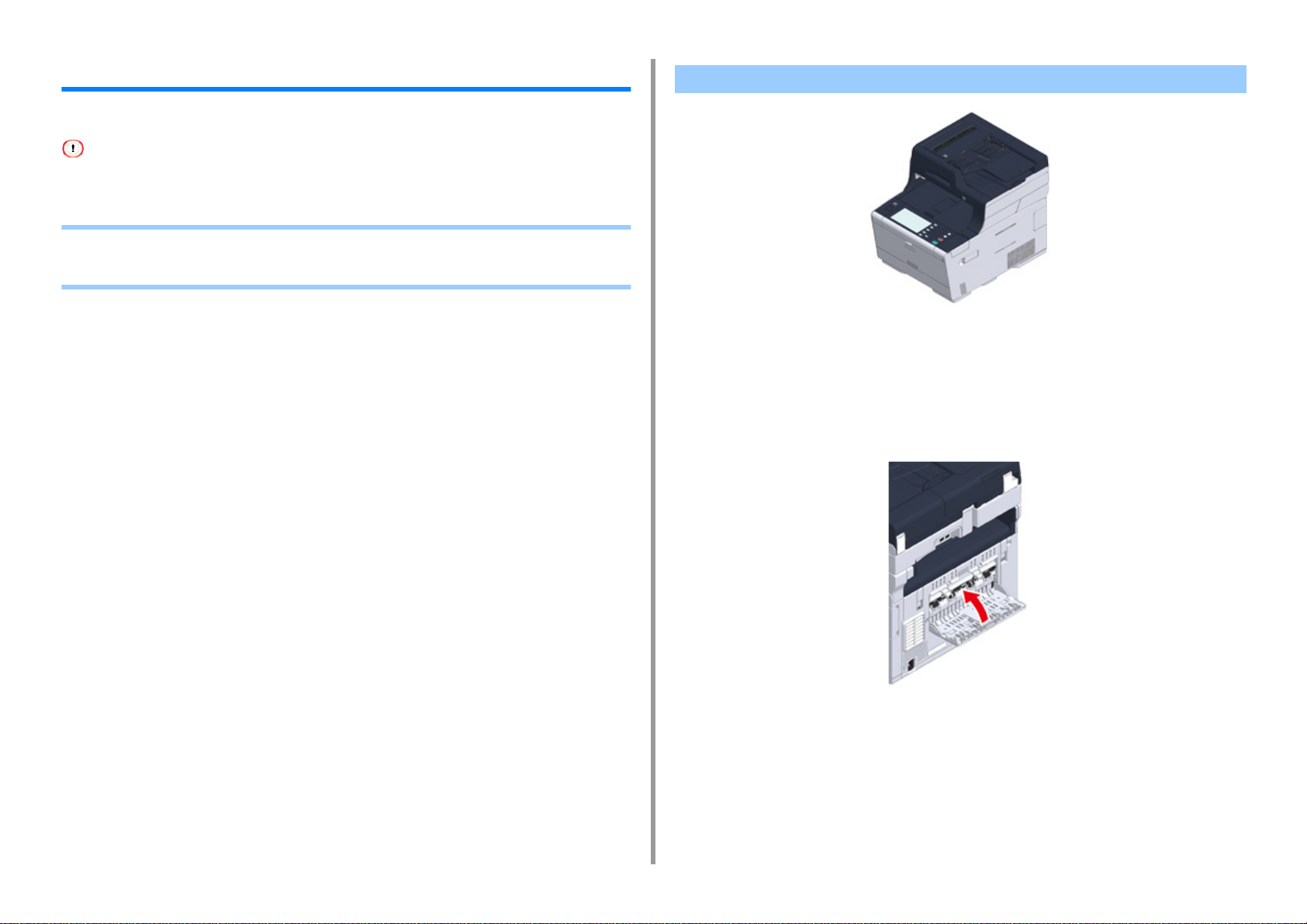
1. Operacje podstawowe
Ustawianie miejsca docelowego
Papier wychodzi z urządzenia podajnikiem wyjściowym lub tylnym podajnikiem wyjściowym.
Nie otwieraj ani nie zamykaj tacy podajnika podczas drukowania. Może zakleszczyć się papier.
• Taca wyjściowa
• Tylna taca odbiorcza
Taca wyjściowa
Użyj tylnej tacy odbiorczej podczas drukowania na papierze. Papier wysuwany jest
obszarem zadrukowanym do dołu.
Niedostępne przy drukowaniu kopert, etykiet oraz długiego papieru.
Upewnij się, że tylna taca wyjściowa znajdująca się z tyłu urządzenia jest zamknięta. Jeżeli
podajnik tylny jest otwarty, papier zawsze będzie tam podawany.
- 15 -
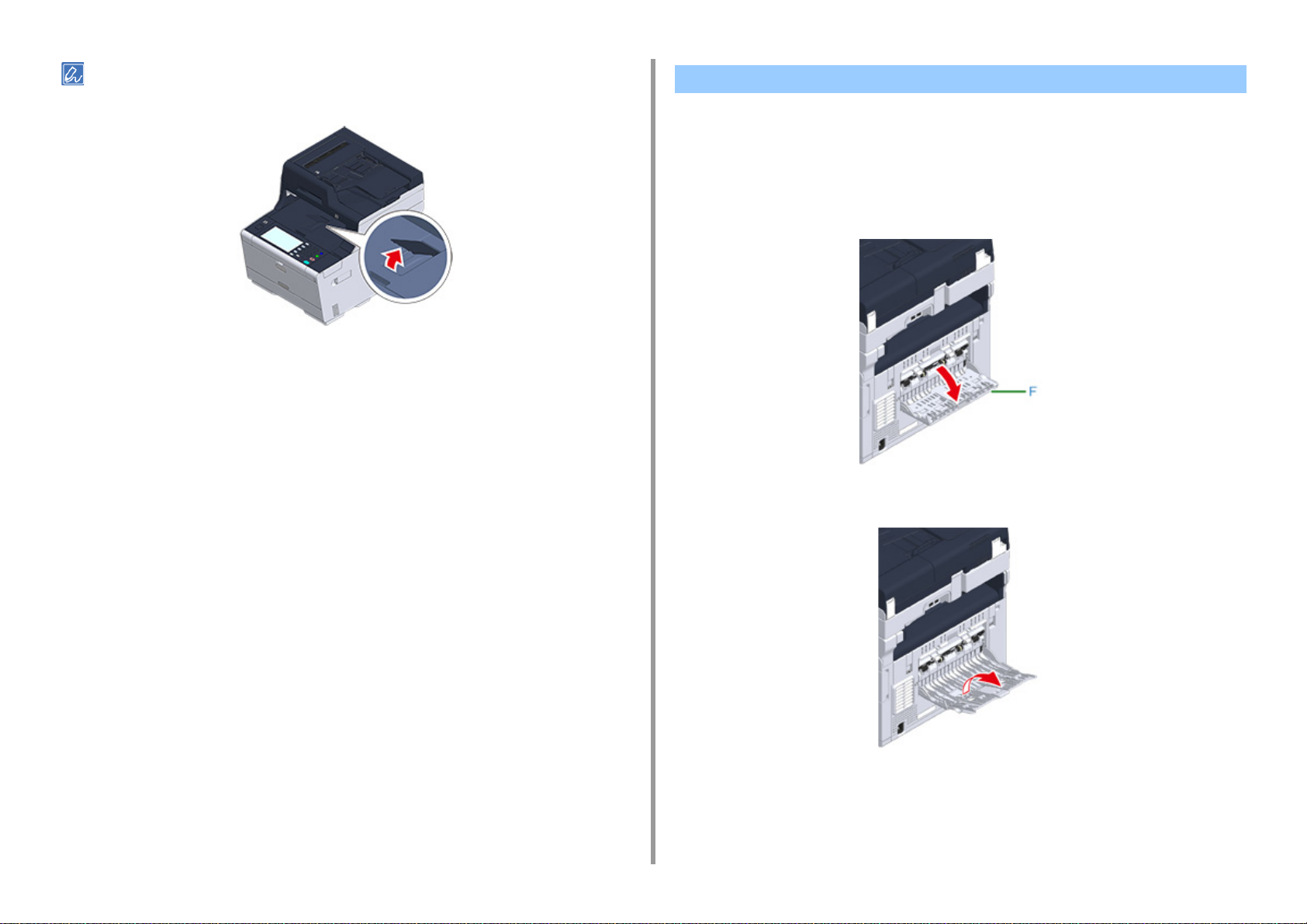
Otwórz podpórkę papieru, aby wyjście nie ześlizgnęło się z tacy odbiorczej.
1. Operacje podstawowe
Tylna taca odbiorcza
Użyj tylnej tacy odbiorczej podczas drukowania kopert, etykiet oraz długiego papieru.
Papier wysuwany jest obszarem zadrukowanym do góry. Zwykły papier jest także dostępny
dla tej tacy odbiorczej.
Otwórz podajnik tylny (F) z tyłu urządzenia.
1
- 16 -
Odegnij podpórkę papieru.
2
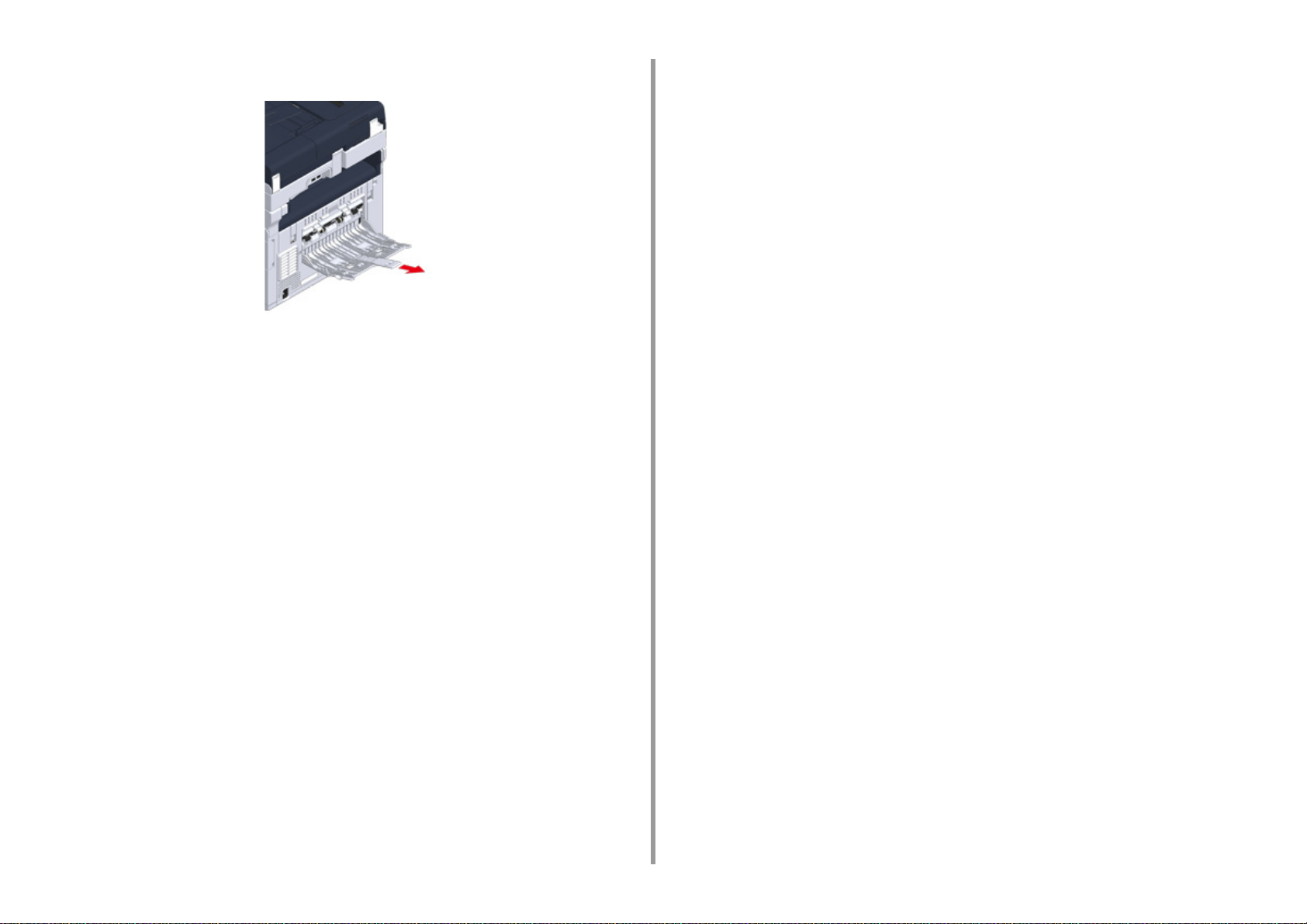
Wyciągnij dodatkową podpórkę.
3
1. Operacje podstawowe
- 17 -
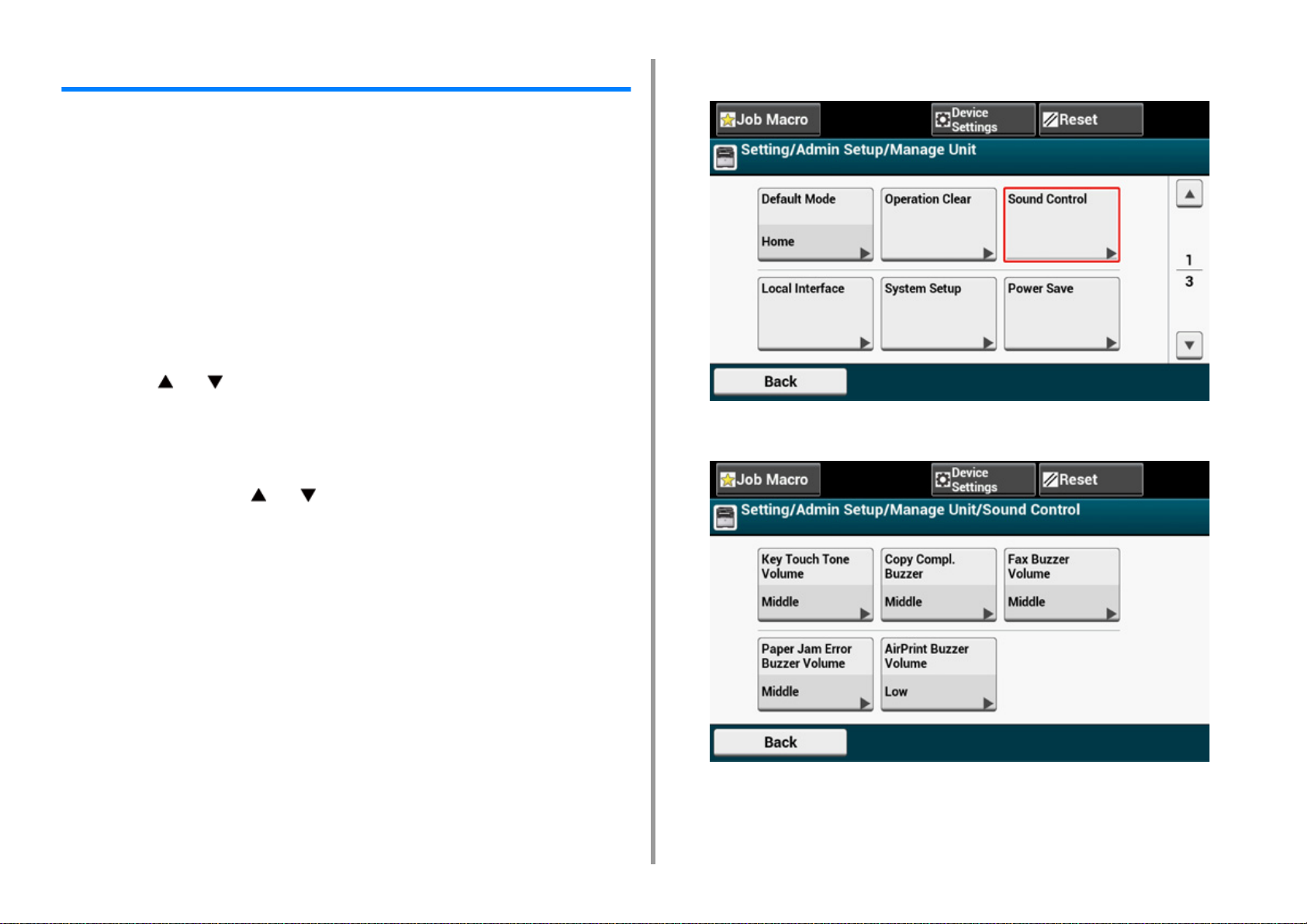
1. Operacje podstawowe
Regulacja głośności
Możesz ustawić cztery poziomy głośności dźwięków emitowanych w następujących
warunkach.
• Po przyciśnięciu przycisku lub klawisza na panelu operatora
• Gdy kopiowanie zostanie zakończone
• Komunikacja faks jest zakończona
• Gdy nastąpi zacięcie papieru
• Głośność dźw. AirPrint
Naciśnij [Ustawienia urządzenia] na panelu dotykowym.
1
Naciśnij lub kilka razy i naciśnij [Admin Setup (Ustawienia
2
administratora)].
Wprowadź login i hasło administratora, a następnie naciśnij [OK (OK)].
3
Domyślną nazwą i hasłem administratora są odpowiednio "admin" i "999999".
Przyciśnij kilkakrotnie lub , a następnie przyciśnij [Manage Unit
4
(Zarządzanie)].
Naciśnij [Kontrola dźwięku].
5
Przyciśnij element, który chcesz dostosować.
6
- 18 -
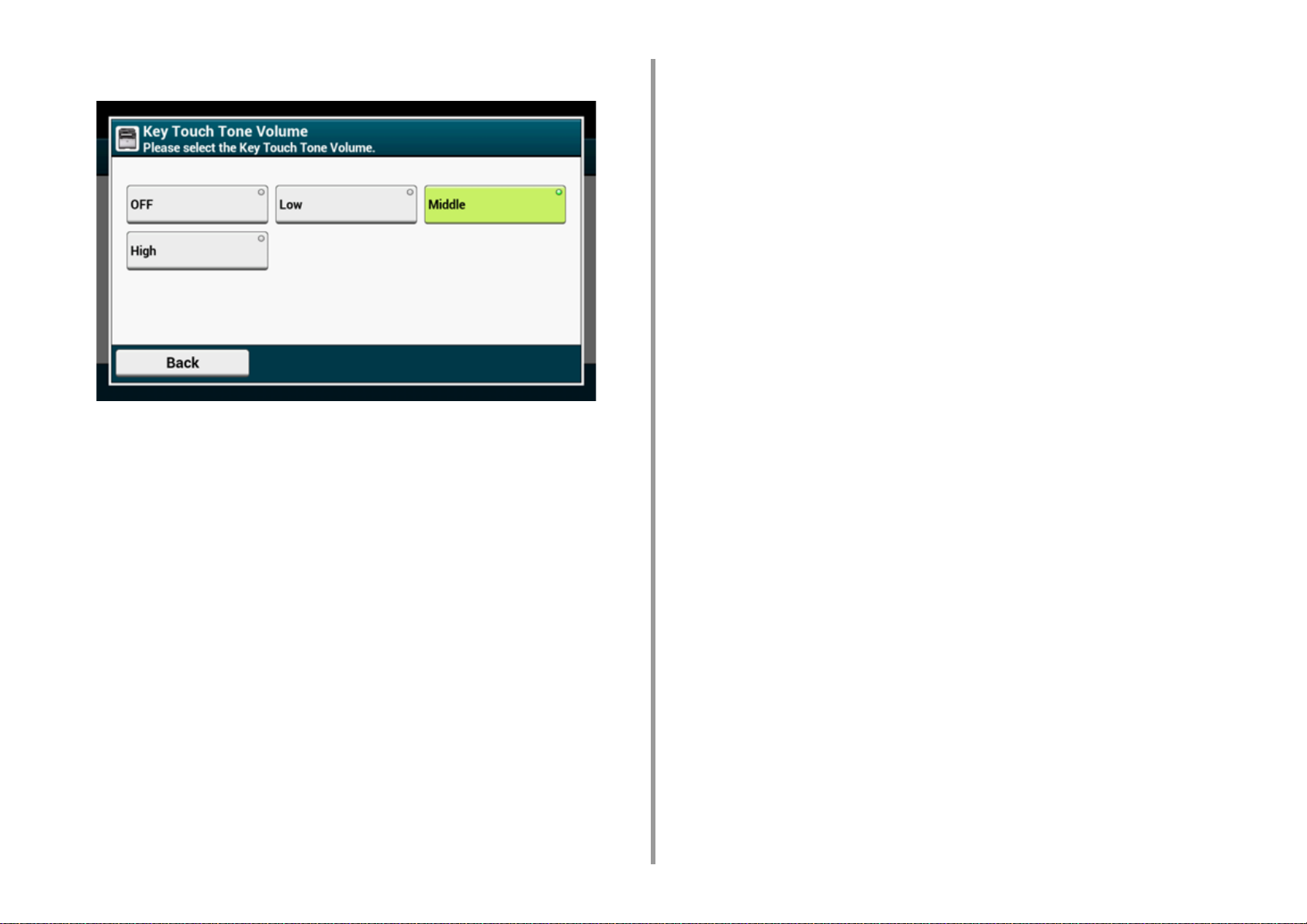
Wybierz poziom głośności.
7
1. Operacje podstawowe
- 19 -
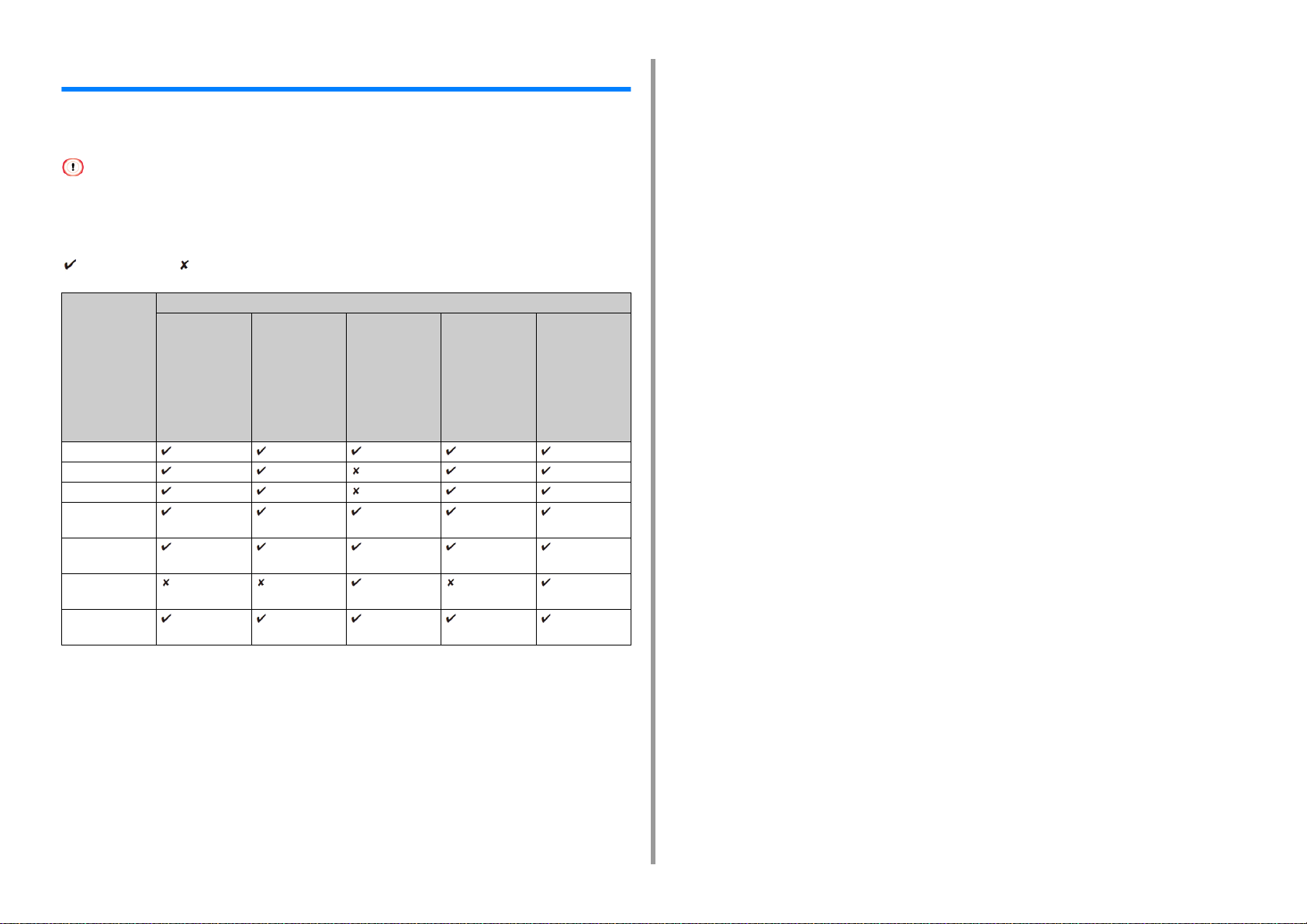
Praca jednoczesna (Wielozadaniowość)
To urządzenie może wykonywać wiele funkcji jednocześnie. Szczegółowe informacje
znajdują się w poniższej tabeli.
• Podczas gdy maszyna czyta dokumenty, używanie panelu operatora nie jest możliwe.
• Podczas jednoczesnej pracy, wydajność każdego zadania może być pogorszona.
• W zależności od stanu urządzenia, jak np. pełna pamięć, jednoczesne działanie może nie być akceptowane.
: Dostępny : Niedostępny
1. Operacje podstawowe
Pierwsze
zadanie
Kopiuj Przesyłanie
Faksu
Drugie zadanie
Odbieranie
Faksu
Skanowanie do
udostępnioneg
Drukowanie z
komputera
o folderu/
Skanowanie do
wiadomości E-
mail/
Skanowanie do
pamięci USB
Kopiuj *
Przesyłanie Faksu *
Odbieranie Faksu *
Skan do katalogu
udostępnionego
Skanowanie do Email
Skanowanie do
pamięci USB
Drukowanie z
komputera
*1 Jeśli pierwsze zadanie jest wysyłane, drugie zadanie zostanie zawieszone do czasu zakończenia pierwszego.
*2 Kiedy zostanie zakończone pierwsze zadanie, rozpocznie się drukowanie drugiego zadania.
2
1
2
2
*
1
*
2
*
2
*
2
*
2
*
2
*
- 20 -
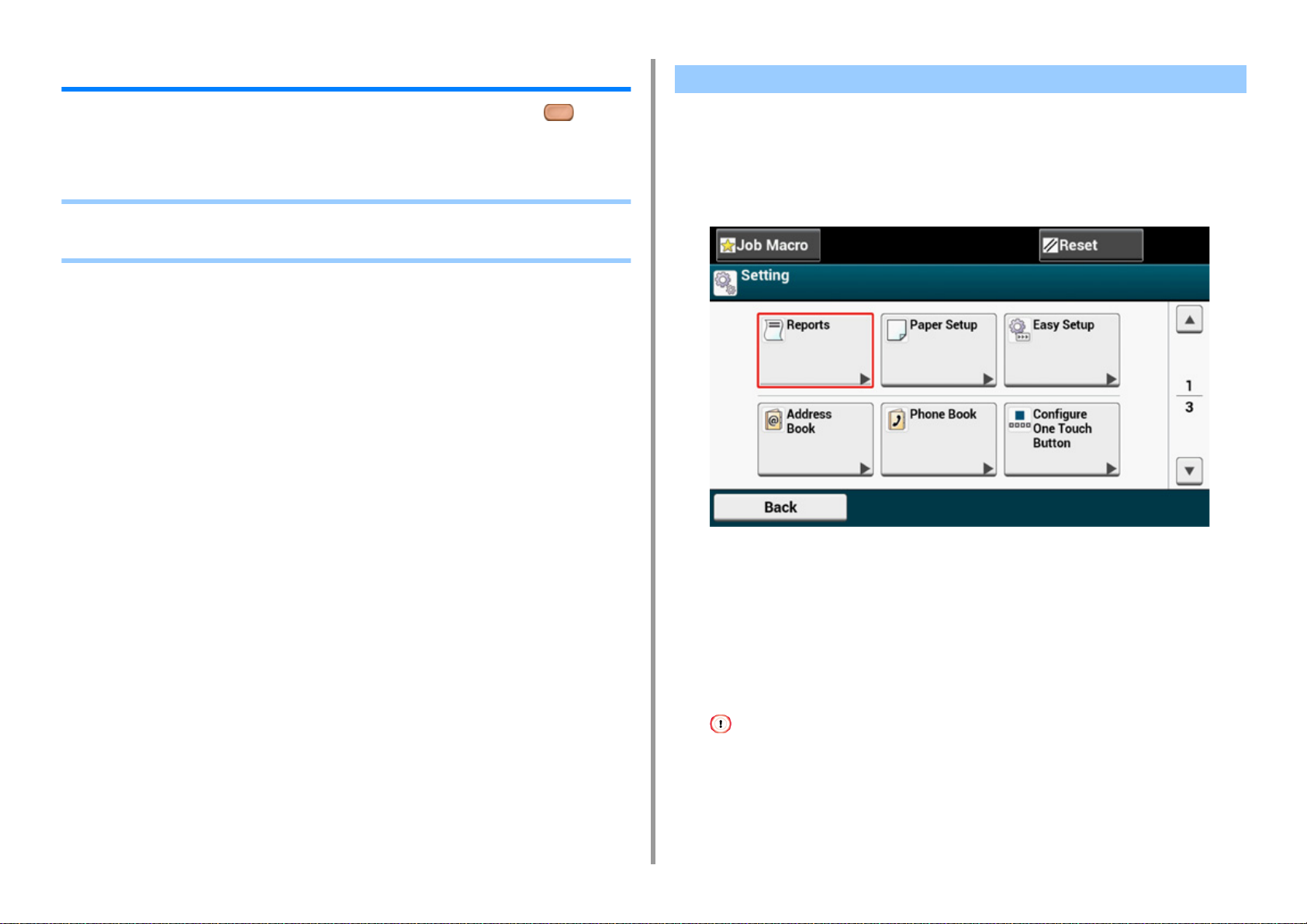
1. Operacje podstawowe
Sprawdzanie informacji o urządzeniu
Wydrukuj informacje dotyczące urządzenia i sprawdź stan. Przyciśnij przycisk
(STATUS) na panelu operatora, aby sprawdzić informacje, takie jak pozostałe zapasy
materiałów eksploatacyjnych.
• Drukowanie raportu do sprawdzenia
• Sprawdzanie stanu na panelu operatora
Drukowanie raportu do sprawdzenia
Można drukować i sprawdzić konfigurację lub dzienniki zadań urządzenia.
Naciśnij [Ustawienia urządzenia] na panelu dotykowym.
1
Naciśnij [Raporty].
2
- 21 -
Wybierz typ kategorię raportu do drukowania.
3
Wybierz raport do drukowania.
4
Jeśli wyświetlony jest ekran logowania administratora, wprowadź login i hasło
administratora.
Domyślną nazwą i hasłem administratora są odpowiednio "admin" i "999999".
Naciśnij [Tak] na ekranie potwierdzenia.
5
Jeśli na panelu operatora opcja [Admin Setup (Ustawienia administratora)] > [Manage Unit (Zarządzanie)] >
[System Setup (Konf. systemu)] > [Allow All Reports To Print (Zezwól na druk wszystkich raportów)] jest
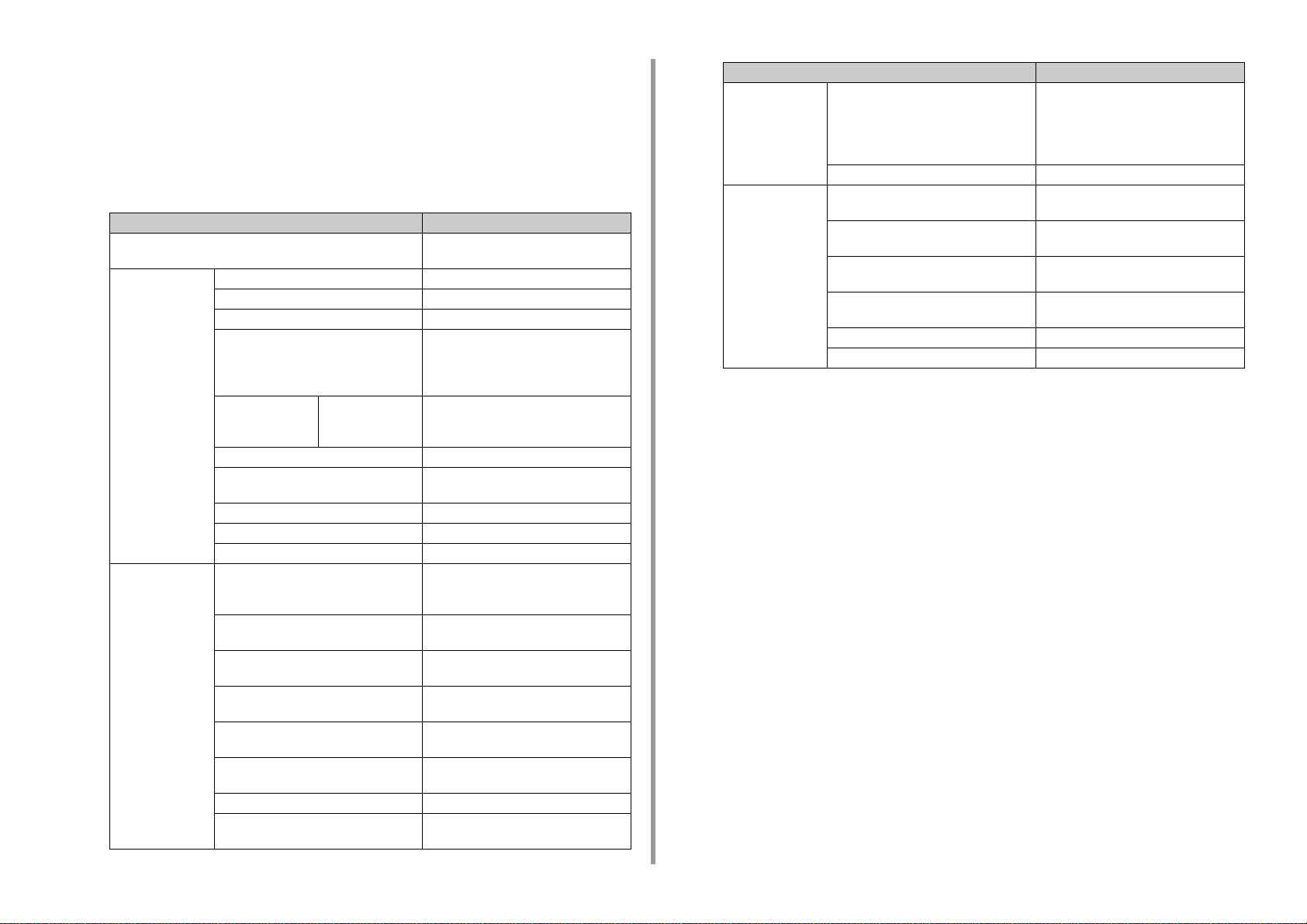
1. Operacje podstawowe
ustawiona na [Disable (Nieaktywne)], do wydrukowania następujących raportów wymagane jest hasło
administratora.
• Dziennik Skanuj do
• Lista Szybkiego Wybierania
• Lista grup
• Dziennik faksów
• Książka adresowa
Element Opis
Konfiguracja Szczegółowe ustawienia druku tego
urządzenia.
System Lista plików Wydruki listy plików dziennika zadań.
Strona demo Drukuje stronę demo.
Dziennik błędów Drukuje dziennik błędów.
Dziennik Skanuj do Drukuje wyniki zadań skanowania do
wiadomości e-mail, skanowania do
folderu sieciowego, skanowania do
pamięci USB.
Użycie MFP Kopie Drukuje wszystkie dzienniki zadań. W
opcji [Kopie] wybierz liczbę stron do
drukowania na każdym arkuszu.
Informacje o sieci Drukuje informacje ogólne o sieci.
Raport materiałów Służy do drukowania informacji o
materiałach eksploatacyjnych.
Raport z liczn. użyt. Drukuje raport licznika użytkownika.
Raport z liczn. kont Drukuje raport licznika konta.
Dziennik pracy Drukuje dziennik zadań.
Faks Lista Szybkiego Wybierania Drukuje listę numerów faksu
zarejestrowanych dla funkcji szybkiego
wybierania.
Lista grup Drukuje listę numerów faksu
zarejestrowanych w grupach.
Dziennik faksów wysł. Drukuje listę wyników wysyłania z
ostatnich 100 zadań faksu.
Dziennik faksów odb. Drukuje listę wyników odbierania z
ostatnich 100 zadań faksu.
Dziennik faksów wysł./odb. Drukuje listę wyników wysyłania i
odbierania z ostatnich 100 zadań faksu.
Dzienny raport odb./wysł. Drukuje raport wysł./odb. dla komunikacja
z 24 godzin.
Lista skrz. F-code Drukuje listę skrzynek F-Code.
Blokada spamu faksowego Drukuje listę adresów blokad spamu
faksowego.
Element Opis
Email/Faks
internetowy
Drukuj Lista czcionek PCL Drukuje listę przykładowych czcionek
Raport dzienny Drukuje wyniki przesyłania i odbierania
ostatnich 50 elementów Skanowanie do
E-mail, Faks Internetowy, drukowania
załączników do wiadomości e-mail i
serwera Skanowanie do serwera faksu.
Książka adresowa Drukuje listę zarejestrowanych adresów.
PCL.
Lista czcionek PSE Drukuje listę przykładowych czcionek
PSE.
Lista czcionek PPR Drukuje listę przykładowych czcionek
IBMPPR.
Lista czcionek FX Drukuje listę przykładowych czcionek
EPSON FX.
Wzór dop. kolorów Drukuje wzór dopasowania kolorów.
Lista profili kolorów Drukuje listę profili kolorów.
- 22 -
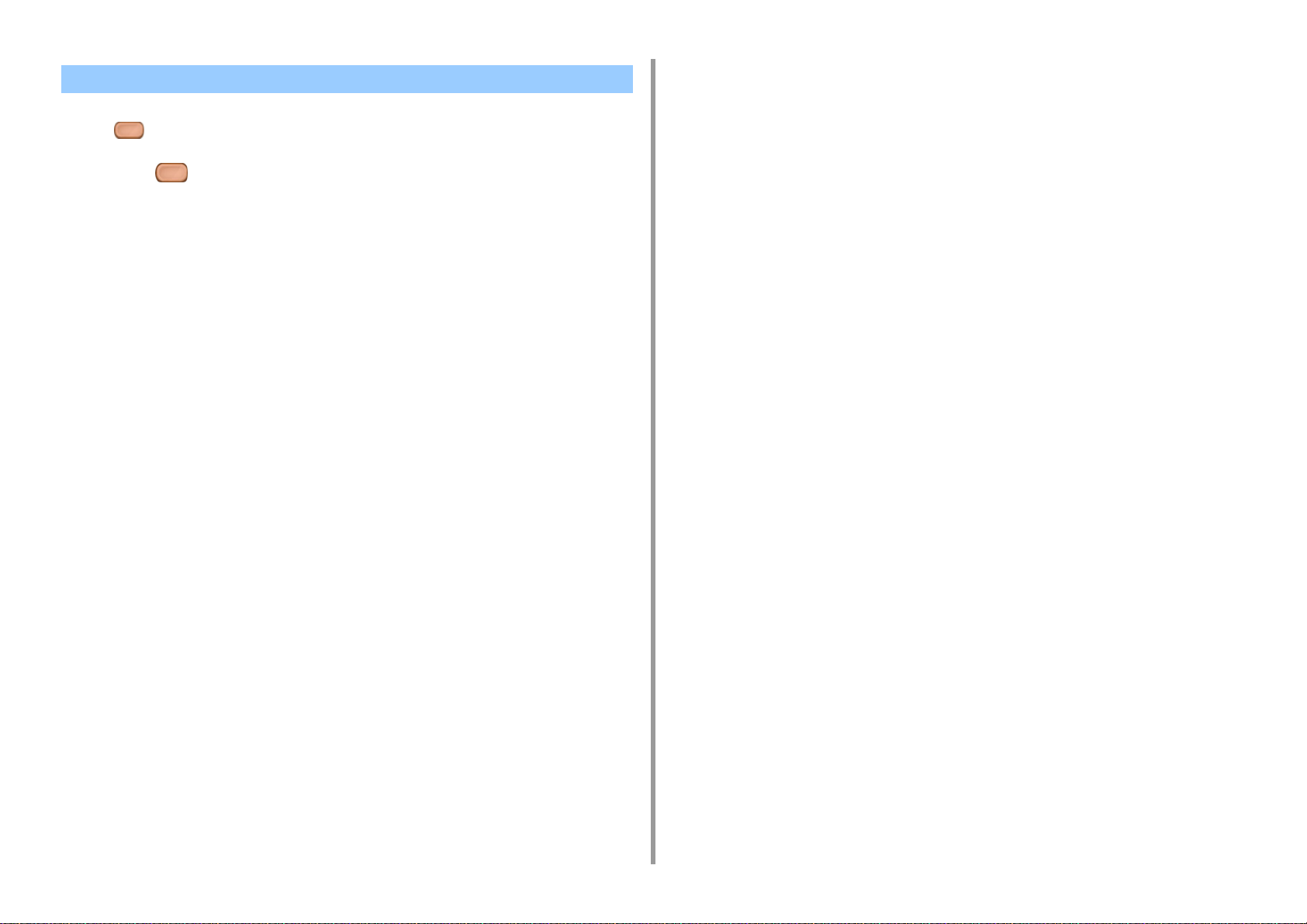
Sprawdzanie stanu na panelu operatora
Możesz sprawdzić pozostałą ilość materiałów eksploatacyjnych, informacje licznika i listę
zadań z przycisku (STAN).
Naciśnij przycisku (STAN).
1
Naciśnij [Informacje o urządzeniu].
2
Wybierz element, który ma zostać sprawdzony.
3
Sprawdź zawartość, a następnie naciśnij [Back (Wstecz)].
4
1. Operacje podstawowe
- 23 -
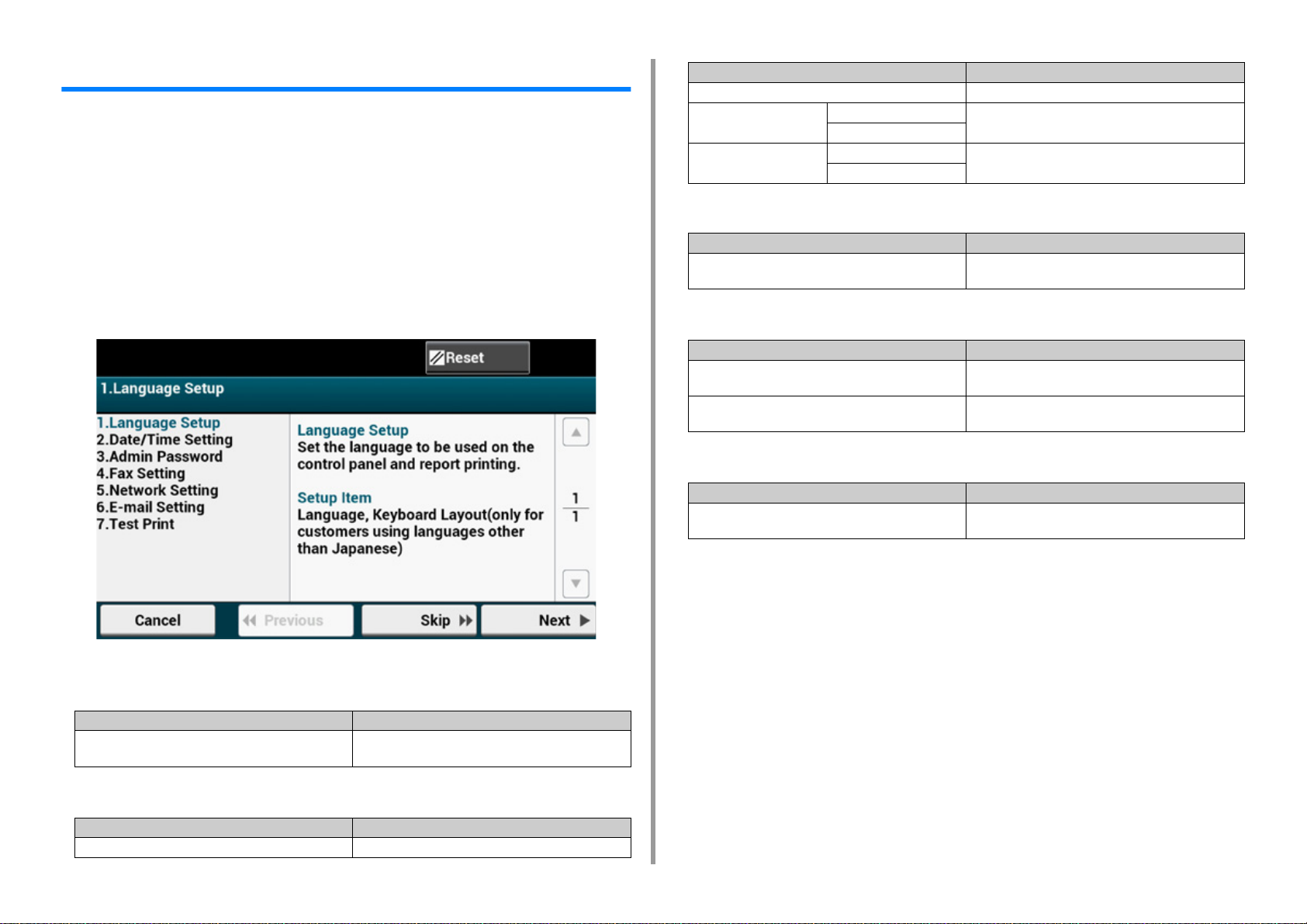
1. Operacje podstawowe
Ustawienia wstępne
W [Easy Setup (Ustawienia wstępne)] możesz zmienić ustawienia daty/godziny, faksu, sieci,
funkcji e-mail, przez użycie [Device Settings (Ustawienia urządzenia)] na panelu dotykowym.
Naciśnij [Ustawienia urządzenia] na panelu dotykowym.
1
Naciśnij [Ustawienia wstępne].
2
Wprowadź login i hasło administratora, a następnie naciśnij [OK (OK)].
3
Domyślną nazwą i hasłem administratora są odpowiednio "admin" i "999999".
Postępuj zgodnie z wyświetlanymi instrukcjami.
4
Element Opis
Oszcz.dzienne Ustawia oszcz. dzienne na Wł. lub Wył.
Serwer Serwer SNTP (pierwszy) Ustaw serwer SNTP, żeby ustawić aktualną datę i czasu.
Serwer SNTP (drugi)
Ręcznie Data Ustawia aktualną datę i godzinę ręcznie.
Godzina
Maksymalnie można wprowadzić 64 znaki.
• Hasło admin.
Element Opis
Nowe hasło
Wprowadź hasło (Weryfikacja)
Zmienia hasła administratora. Możesz użyć od 6 do 12
znaków.
• Ustawienia faksu
Element Opis
Numer faksu Wskazuje numer faksu tego urządzenia. Maksymalnie
można wprowadzić 20 cyfr.
ID nadawcy Ustawia informacje nadawcy. Maksymalnie można
wprowadzić 22 znaki.
• Ustawienia sieciowe
Element Opis
Aktywacja bramki domyślnej (Jeśli zainstalowano moduł
bezprzewodowej sieci LAN)
Służy do wyboru domyślnej bramy pomiędzy
przewodową siecią LAN i bezprzewodową siecią LAN.
• Ustawienia Języka
Element Opis
Ustawienia Języka Ustawia język, który jest wyświetlany na panelu
operatora.
• Ustawienia daty/godziny
Element Opis
Strefa czasowa Ustawia strefę czasową GMT.
- 24 -
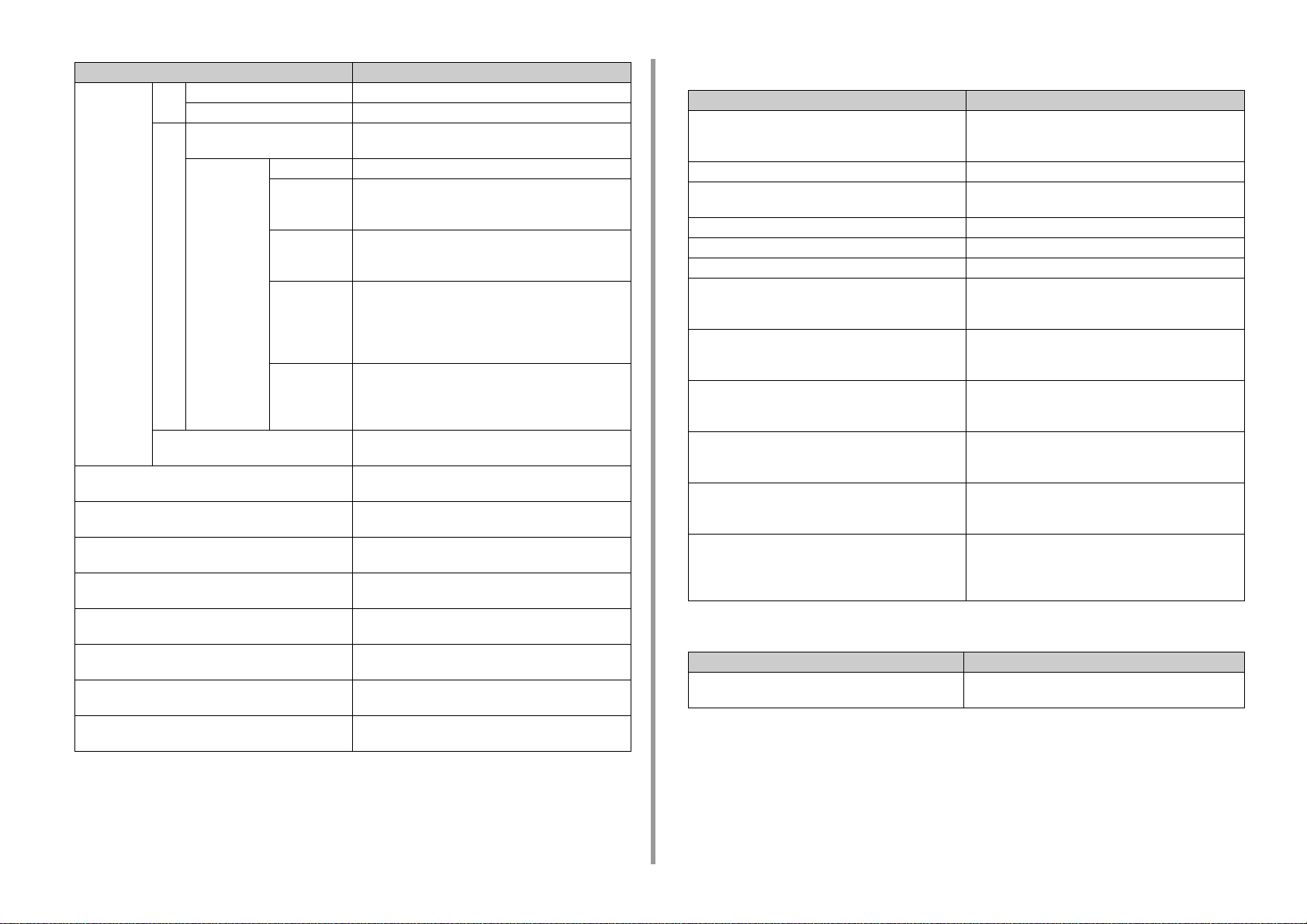
1. Operacje podstawowe
Element Opis
Ustawienia
Bezprzewodo
we (Jeżeli
zainstalowany
jest opcjonalny
moduł
bezprzewodo
wy LAN)
Uzyskiwanie adresu IP Ustawia automatyczne lub ręczne uzyskiwanie adresu
Adres IP Ustawia adres IP. Maksymalnie można wprowadzić 15
Maska podsieci Ustawia maskę podsieci. Maksymalnie można
Brama domyślna Ustawia adres bramy. Maksymalnie można wprowadzić
Serwer DNS (pierwszy) Ustawia adres IP podstawowego serwera DNS.
Serwer DNS (drugi) Ustawia adres IP pomocniczego serwera DNS.
Serwer WINS (pierwszy) Ustawia adres IP dla serwera WINS. Maksymalnie
Serwer WINS (drugi) Ustawia adres IP dla serwera WINS. Maksymalnie
WPS WPS-PBC Wykonywana jest funkcja WPS-PBC.
WPS-PIN Wykonywana jest funkcja WPS-PIN.
Wysz
Lista nazw punktów dostępu
ukaj
znaleziona w wyszukiwaniu
Konf. ręczna SSID Wprowadź SSID.
Zabezpieczenia Wybiera funkcje zabezpieczenia bezprzewodowego
Klucz WEP Wprowadź klucz WEP.
Rodzaj
szyfrowania
WPA
Klucz WPA Wprowadź klucz PSK.
Połącz ponownie Wykonywane jest ponowne połączenie z
Wyświetla listę nazw punktów dostępu bezprzewodowej
sieci LAN, znalezioną w wyszukiwaniu.
LAN.
„WPA-EAP” i „WPA2-EAP” można ustawić tylko w Web.
Wyświetla czy funkcja [WEP (WEP)] zostało wybrane
jako [Security (Zabezpieczenie)].
Wybierz rodzaj szyfrowania WPA/WPA2-PSK lub WPA2PSK.
Wyświetla, czy [WPA/WPA2-PSK (WPA/WPA2-PSK)] lub
[WPA2-PSK (WPA2-PSK)] zostały wybrane jako
[Security (Zabezpieczenie)].
Wyświetla, czy [WPA/WPA2-PSK (WPA/WPA2-PSK)] lub
[WPA2-PSK (WPA2-PSK)] zostały wybrane jako
[Security (Zabezpieczenie)].
bezprzewodową siecią LAN.
IP.
znaków.
wprowadzić 15 znaków.
15 znaków.
Maksymalnie można wprowadzić 15 znaków.
Maksymalnie można wprowadzić 15 znaków.
można wprowadzić 15 znaki.
można wprowadzić 15 znaki.
• Ustawienia E - maila
Element Opis
Adres serwera poczty Umożliwia ustawienie adresu IP lub nazwy hosta dla
serwera SMTP. Maksymalnie można wprowadzić 64
znaki.
Port SMTP Ustawia numer portu SMTP.
Szyfrowanie SMTP Ustawia szyfrowanie SSL/TLS komunikacji do serwera
SMTP.
Ustawienia adresu nadawcy(Od) Ustawia adresy e-mail dla tego urządzenia.
Ustawienie Odbierania Ustawia protokół używany do odbierania e-maili.
Metoda uwierzytelniania Umożliwia ustawienie metody uwierzytelniania.
ID użytkownika SMTP Umożliwia ustawienie identyfikatora użytkownika na
serwerze wykorzystywanym do uwierzytelniania SMTP.
Maksymalnie można wprowadzić 64 znaki.
Hasło SMTP Ustawia hasło do serwera wykorzystywanego do
uwierzytelniania SMTP. Maksymalnie można
wprowadzić 64 znaki.
Serwer POP3 Umożliwia ustawienie adresu IP lub nazwy hosta dla
serwera POP3. Maksymalnie można wprowadzić 64
znaki.
ID użytkownika POP Ustawia identyfikator użytkownika do serwera
wykorzystywanego do uwierzytelniania POP.
Maksymalnie można wprowadzić 64 znaki.
Hasło POP Ustawia hasło do serwera wykorzystywanego do
uwierzytelniania POP. Maksymalnie można wprowadzić
16 znaki.
Test Wysyła e-mail testowy na Serwer Pocztowy.
Możesz teraz sprawdzić, czy komunikacje pomiędzy
Twoim urządzeniem i serwerem poczty działa
poprawnie.
• Wydruk próbny
Element Opis
Wydruk testowy Wydruk testowy pozwala na sprawdzenie, czy materiały
eksploatacyjne i papier są poprawnie ustawione.
- 25 -
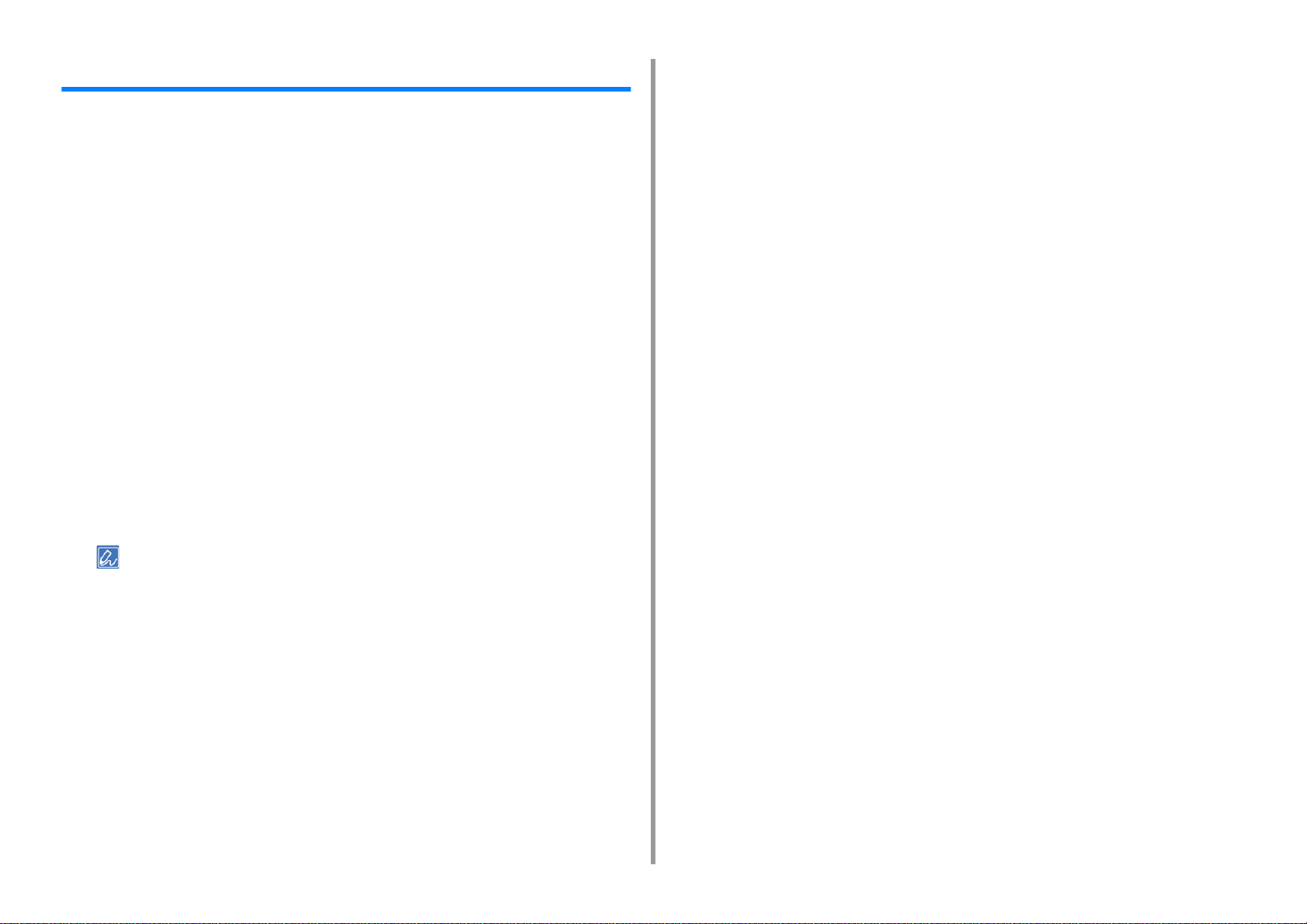
Konfigurowanie przycisku One Touch
Możesz ustawić często używane miejsca docelowe przechowywane w urządzeniu, takie jak
książka adresowa do przycisków jednodotykowych. Dla każdej funkcji można ustawić do 40
miejsc docelowych do przycisków jednodotykowych.
Naciśnij [Ustawienia urządzenia] na panelu dotykowym.
1
Naciśnij [Konfiguracja przycisku One Touch].
2
Wybierz funkcje, która chcesz ustawić dla przycisku jednodotykowego.
3
• Faks: Numer faks może być przypisane do przycisku jednodotykowego.
• Faks Internetowy: Adresy e-mail może być przypisane do przycisku
jednodotykowego.
• Skanowanie do E-mail: Adresy e-mail może być przypisane do przycisku
jednodotykowego.
• Skan do katalogu udostępnionego: Profil może być przypisany do przycisku
jednodotykowego.
Wybierz przycisk do którego chcesz ustawić miejsce docelowe od [01:] do
4
[40:].
1. Operacje podstawowe
Naciśnij [Wymień].
5
Wyświetlana jest lista miejsc docelowych, które mogą być zarejestrowane.
• Jeżeli naciśniesz [Wymień], miejsce docelowe może zostać zarejestrowane lub inne miejsce docelowe może
zostać zamienione na nowe.
• Jeżeli przyciśniesz [Delete (Usuń)], miejsce docelowe zostanie usunięte z przycisku jedndotykowego.
Wybierz miejsce docelowe.
6
Kliknij [OK] gdy zakończysz ustawianie.
7
Naciskaj [Wstecz] aż do ukazania się ekranu głównego.
8
- 26 -
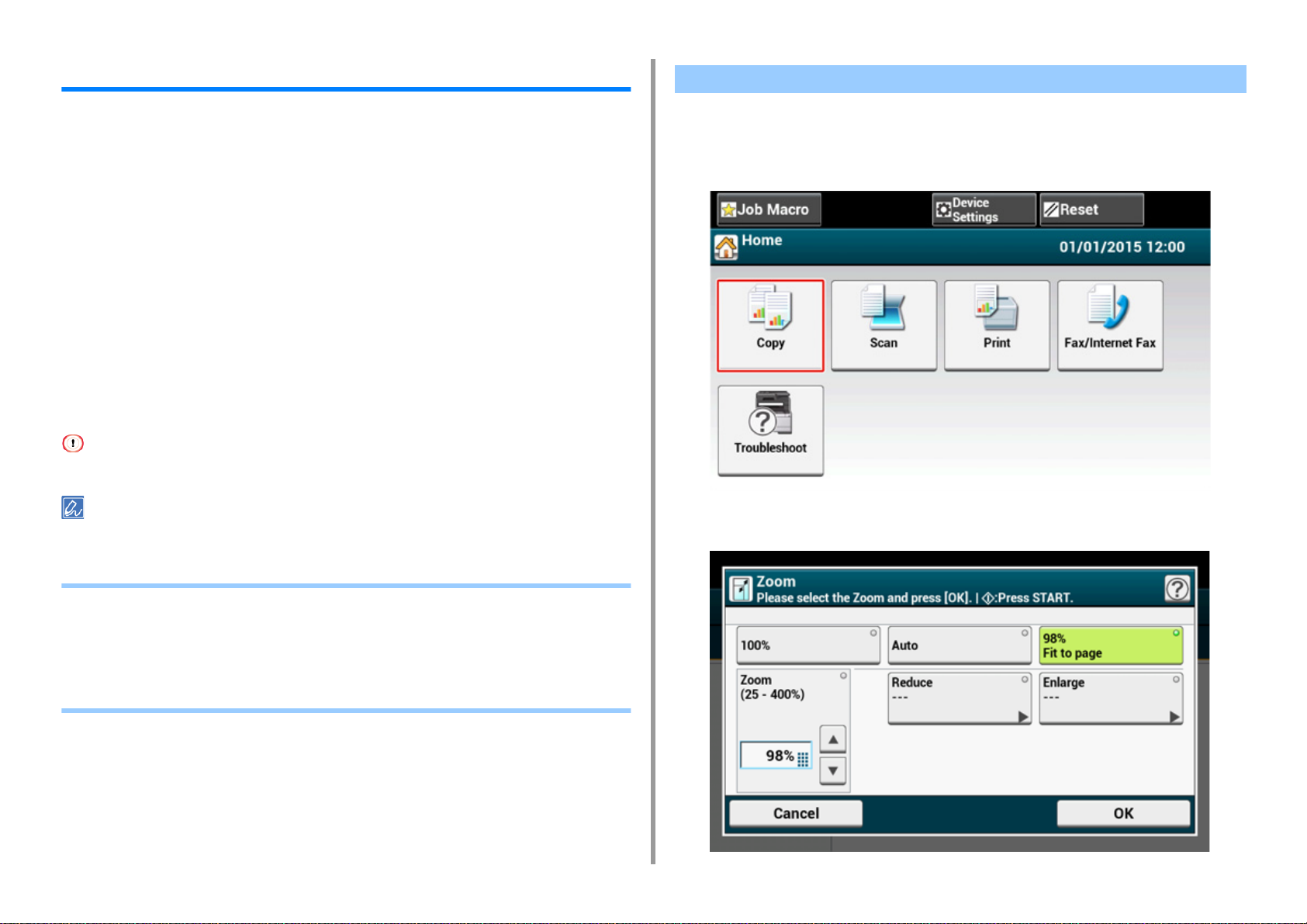
1. Operacje podstawowe
MAKRO ZADANIA
W urządzeniu możesz zarejestrować makra dla często używanych ustawień funkcji dla
kopiowania, skanowania, faksowania, faksowania internetowego, i drukowania, a także
tworzyć skróty. To "makro zadania" pozwala na wykonanie operacji w sposób prostszy i
szybszy.
Możesz utworzyć makra ustawień dla następujących funkcji:
Kopiowanie
Drukowanie z pamięci USB
Skanowanie do wiadomości e-mail
Skanowanie do katalogu udostępnionego
Skanowanie do pamięci USB
Wysyłanie faksu
Wysyłanie faksów internetowych
Skanowanie do serwera faksu
Jeśli aktywna jest funkcja uwierzytelniania użytkownika, przed utworzeniem makro, zaloguj się do urządzenia.
Możesz zarejestrować maksymalnie do 16 makr.
Rejestrowanie często używanego ustawienia jako makro
Możesz utworzyć makro dla często używanego ustawienia.
Naciśnij [Copy (Kopiuj)] na panelu dotykowym.
1
Zmień wartość ustawienia na rejestruj.
2
• Rejestrowanie często używanego ustawienia jako makro
• Użycie zarejestrowanego makra
• Edycja nazwy makra
• Sprawdzanie zawartości makro
• Usuwanie zarejestrowanego makra
- 27 -
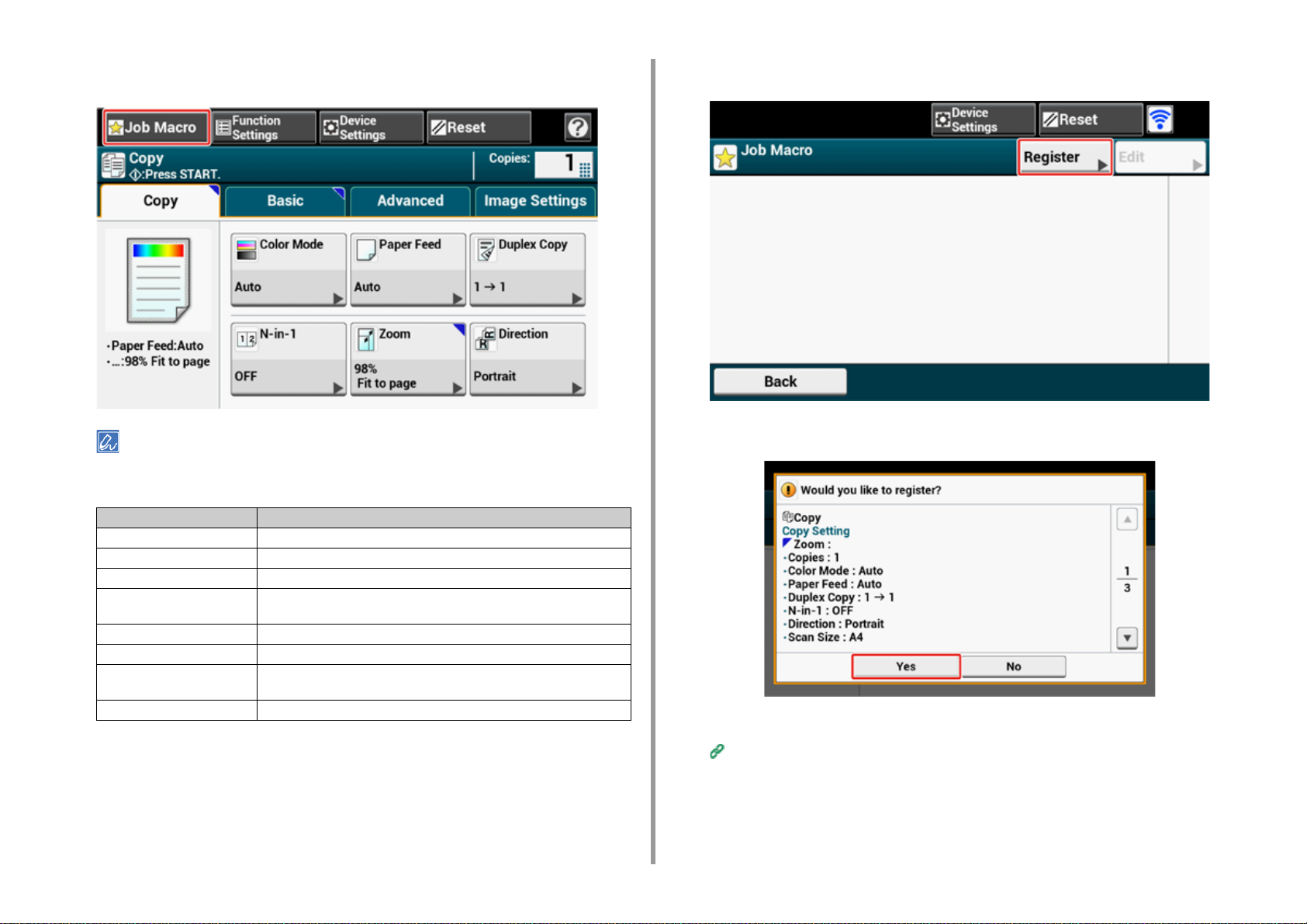
1. Operacje podstawowe
Naciśnij [Makro zadania] na panelu dotykowym.
3
Pojawia się również ekran listy Makro zadania jeżeli przyciśnięty jest [Register to Job Macro (Zarejestruj Makro
Zadania)] w następującej procedurze operacji. W takim przypadku przejdź do kroku 5.
Funkcja Wyświetl na panelu dotykowym i procedury pracy
Kopiuj Zakładka [Proste] > [Zarejestruj Makro Zadania]
Skanowanie do E-mail Zakładka [Proste] > [Zarejestruj Makro Zadania]
Skanowanie do pamięci USB Zakładka [Skanowanie do pamięci USB] > [Zarejestruj Makro Zadania]
Skan do katalogu
udostępnionego
Drukowanie z pamięci USB [Zarejestruj Makro Zadania]
Wysyłanie faksu Zakładka [Proste] > [Zarejestruj Makro Zadania]
Wysyłanie faksów
internetowych
Skanowanie do serwera faksu Zakładka [Proste] > [Zarejestruj Makro Zadania]
Zakładka [Proste] > [Zarejestruj Makro Zadania]
Zakładka [Proste] > [Zarejestruj Makro Zadania]
Naciśnij [Rejestruj] na ekranie listy makro zadań.
4
Sprawdź ustawienia, a następnie naciśnij [Tak].
5
Wprowadź nazwę nowego makra.
6
Wprowadzanie znaków (Podręcznik użytkownika)
- 28 -
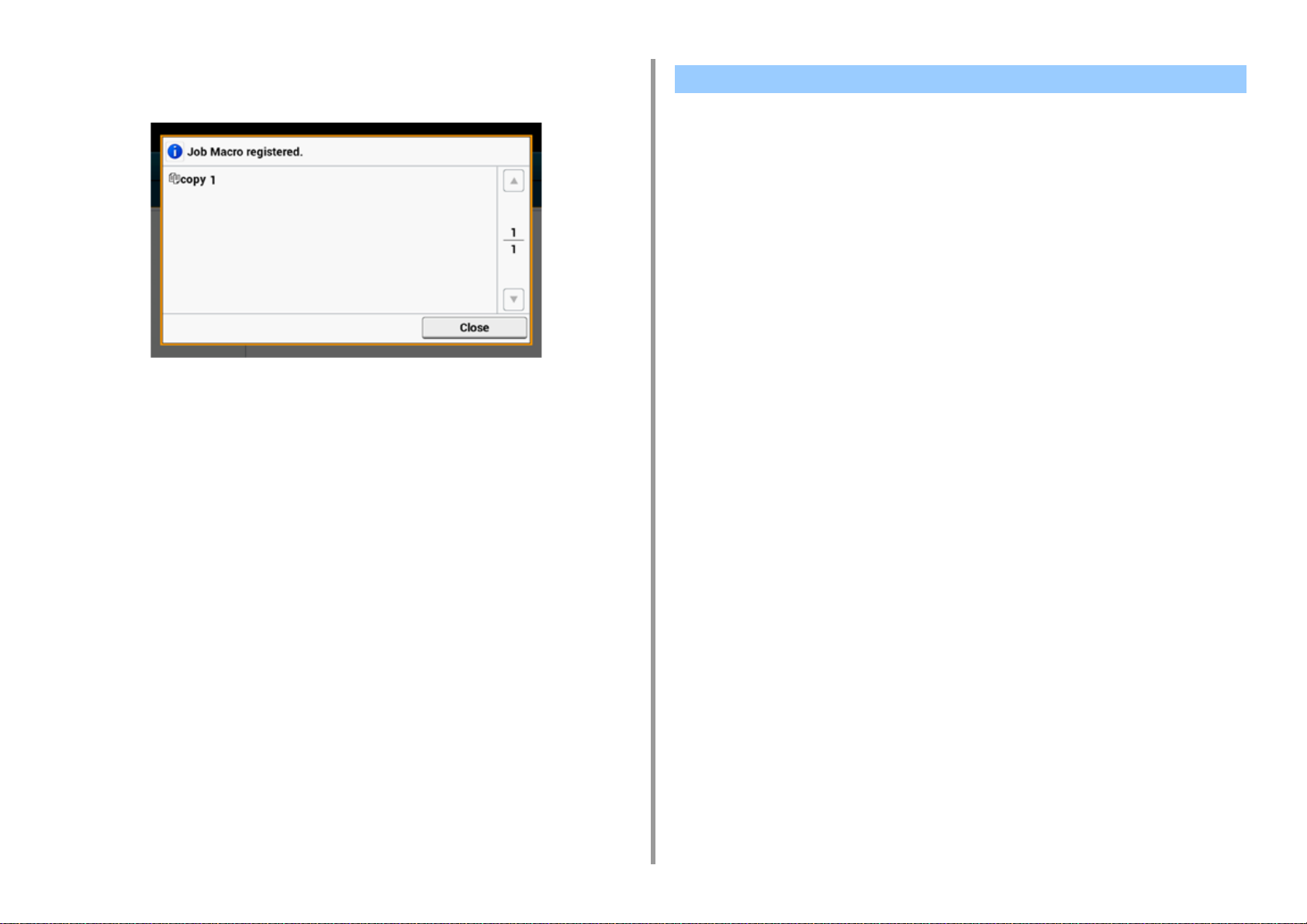
Naciśnij [OK].
7
Wyświetli się ekran potwierdzenia.
1. Operacje podstawowe
Użycie zarejestrowanego makra
Możesz używać makr, odczytując je.
Naciśnij [Makro zadania] na panelu dotykowym.
1
Wybierz makro do użycia, a następnie naciśnij [Zastosuj].
2
Jeśli dla funkcji, których chcesz używać włączona jest kontrola dostępu, pojawi się
komunikat o tym, że nie masz pozwolenia na ich używanie, a ekran powróci do
komunikatu menu MAKRO ZADANIA.
Wykonanie zadania.
3
- 29 -

Edycja nazwy makra Sprawdzanie zawartości makro
1. Operacje podstawowe
Możesz edytować nazwę makra.
Naciśnij [Makro zadania].
1
Naciśnij [Edytuj].
2
Wybierz makro, a następnie naciśnij [Edytuj Tytuł].
3
Wprowadź nową nazwę.
4
Wprowadzanie znaków (Podręcznik użytkownika)
Naciśnij [OK].
5
Naciśnij [Makro zadania].
1
Wybierz makro, a następnie naciśnij [Opis].
2
Sprawdź zawartość, a następnie naciśnij [Wstecz].
3
Jeżeli naciśniesz [Zastosuj] zamiast [Wstecz], makro zostanie zastosowane.
- 30 -
